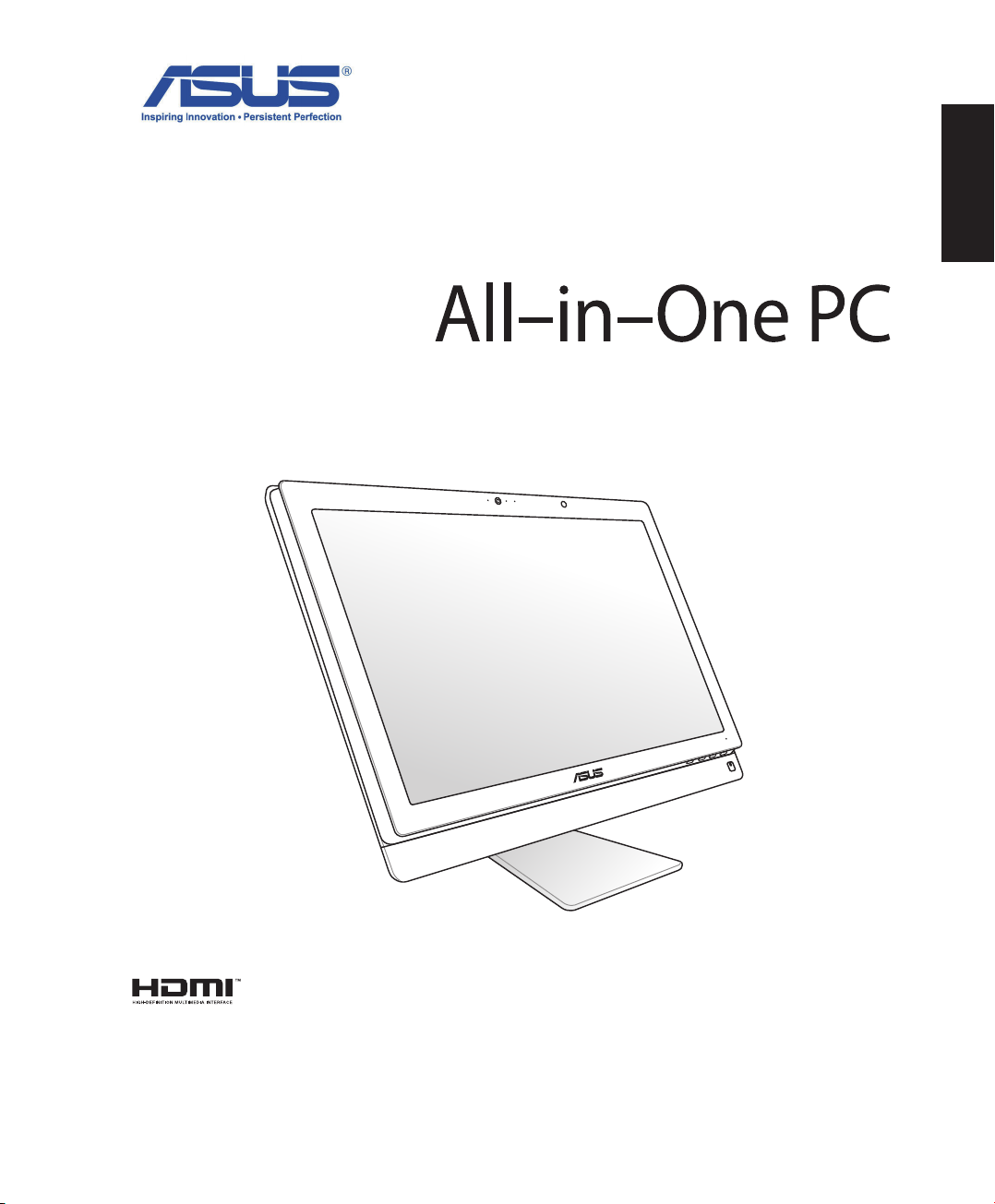
Kullanıcı Kılavuzu
Türkçe
ET2311 Serisi
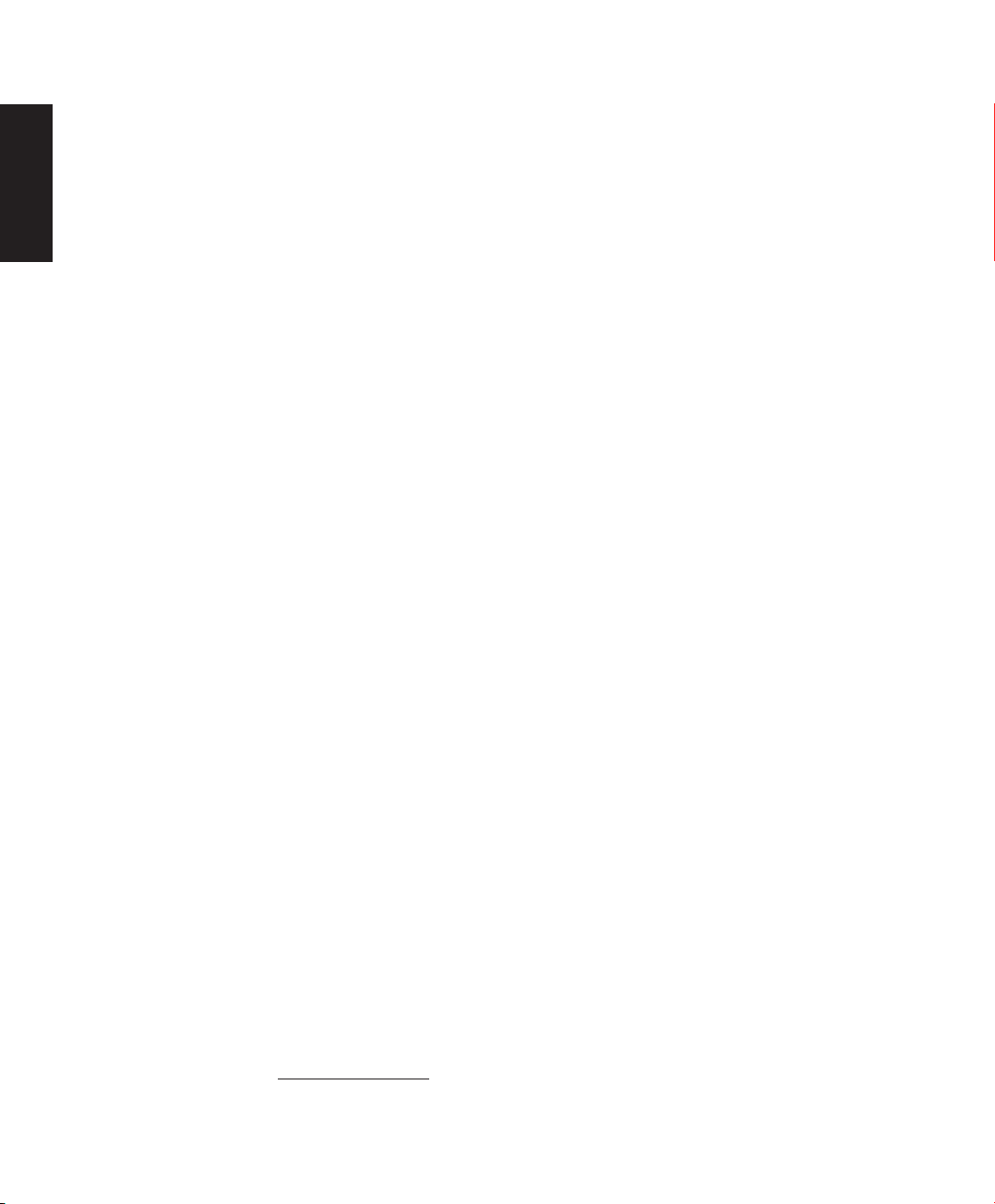
TR8286b
Türkçe
Mayıs 2013
Telif Hakkı Bilgileri
İçinde açıklanan ürünler ve yazılım da dahil olmak üzere bu kılavuzun hiçbir bölümü, ASUSTeK COMPUTER INC.’in (“ASUS”) açık
yazılı izni olmaksızın, alıcı tarafından yedekleme amaçları doğrultusunda saklanan dokümantasyon hariç olmak üzere, herhangi bir
şekilde ya da herhangi bir yolla yeniden çoğaltılamaz, devredilemez, sureti alınamaz, yeniden kullanma sisteminde saklanamaz ya
da herhangi bir dile tercüme edilemez.
ASUS, BU KILAVUZU, “MEVCUT DURUMUYLA” VE KISITLI OLMAMAKLA BERABER ZIMNİ GARANTİLER YA DA ÖZEL BİR AMACA
YÖNELİK TİCARİ ELVERİŞLİLİK YA DA UYGUNLUK KOŞULLARI DA DAHİL OLMAK ÜZERE, AÇIK YA DA ZIMNİ HERHANGİ BİR ÇEŞİT
GARANTİ VERMEKSİZİN SAĞLAMAKTADIR. ASUS YA DA DİREKTÖRLERİ, GÖREVLİLERİ, ÇALIŞANLARI YA DA TEMSİLCİLERİ, HERHANGİ
BİR DOLAYLI, ÖZEL, ARIZA YA DA SONUÇSAL HASARDAN (KAR KAYBI, İŞ KAYBI, KULLANIM YA DA VERİ KAYBI, İŞİN KESİNTİYE
UĞRAMASI VE BENZERİ HASARLAR DA DAHİL OLMAK ÜZERE) DOLAYI, SÖZ KONUSU HASARIN BU KILAVUZDAKİ YA DA ÜRÜNDEKİ
HERHANGİ BİR KUSURDAN YA DA HATADAN KAYNAKLANABİLECEĞİNİN ASUS’A BİLDİRİLMİŞ OLMASI DURUMUNDA DAHİ,
SORUMLU OLMAYACAKTIR.
Bu kılavuzda yer alan ürünler ve şirket adları, ilgili şirketlerin tescilli ticari markaları ya da telif hakları olabilir ya da olmayabilir ve
ihlal maksadı olmaksızın yalnızca tanımlama ya da açıklama amaçları ve sahibinin faydası doğrultusunda kullanılabilir.
BU KILAVUZ KAPSAMINDAKİ SPESİFİKASYONLAR VE BİLGİLER YALNIZCA KULLANIM AMAÇLI SUNULMUŞ OLUP HERHANGİ
BİR ZAMANDA HABER VERİLMEKSİZİN DEĞİŞTİRİLEBİLİR VE ASUS TARAFINDAN VERİLMİŞ BİR TAAHHÜT OLARAK
YORUMLANMAMALIDIR. ASUS, İÇİNDE AÇIKLANAN ÜRÜNLER VE YAZILIM DA DAHİL OLMAK ÜZERE BU KILAVUZDA GÖRÜLEBİLECEK
HERHANGİ BİR HATADAN YA DA YANLIŞLIKTAN DOLAYI HİÇBİR SORUMLULUK YA DA YÜKÜMLÜLÜK KABUL ETMEZ.
Telif Hakkı © 2013 ASUSTeK COMPUTER INC. Her Hakkı Saklıdır.
Sınırlı Sorumluluk
ASUS’tan kaynaklanan bir temerrütten ya da diğer bir yükümlülükten dolayı meydana gelebilecek durumlarda, zararları ASUS’tan
tazmin etme hakkına sahipsiniz. Bu tür bir durumda, ASUS’tan zarar tazmin etme hakkınızın neye dayandığı önemli olmaksızın,
ASUS, bedensel yaralanma (ölüm de dahil) ve taşınmaz mülke ve maddi kişisel mala gelen zararlara; ya da bu Garanti Beyanatında
belirtilen kanuni yükümlülüklerin ihmalinden ya da yerine getirilmemesinden kaynaklanan diğer herhangi bir ili ve doğrudan
hasara karşı, söz konusu ürünün liste sözleşme yatından daha fazla olmayacak şekilde sorumludur.
ASUS yalnızca sözleşmeye dayalı kayıplardan, zararlardan ya da iddialardan, haksız illerden ya da bu Garanti Beyanatı uyarınca söz
konusu olan ihlalden dolayı zararlarınızı tazmin etmekle yükümlü olacaktır.
Bu limit ayrıca ASUS’un tedarikçileri ve satıcıları için de geçerlidir. Bu, ASUS’un, tedarikçilerinin ve satıcınızın müşterek
sorumluluklarına ilişkin maksimum limittir.
ASUS, HİÇBİR KOŞUL ALTINDA ŞU SAYILANLARDAN HERHANGİ BİRİNE KARŞI YÜKÜMLÜ OLMAYACAKTIR: (1) HASARLARLA
İLGİLİ OLARAK TARAFINIZA YÖNELİK ÜÇÜNCÜ TARAF İDDİALARI; (2) KAYIT YA DA VERİ KAYIPLARINIZ YA DA BUNLARIN ZARAR
GÖRMESİ; YA DA (3) ÖZEL, ARIZA YA DA DOLAYLI ZARARLAR YA DA HERHANGİ BİR EKONOMİK SONUÇSAL ZARAR (KAR YA DA
TASARRUF KAYIPLARI DA DAHİL) - ASUS’UN, TEDARİKÇİLERİNİN YA DA SATICINIZIN SÖZ KONUSU ZARARIN OLASILIĞI KONUSUNDA
BİLGİLENDİRİLMİŞ OLMALARI DURUMUNDA DAHİ YÜKÜMLÜ OLMAYACAKTIR.
Hizmet ve Destek
Birden fazla dilde hazırlanmış http://support.asus.com adresindeki web sitemizi ziyaret edin.
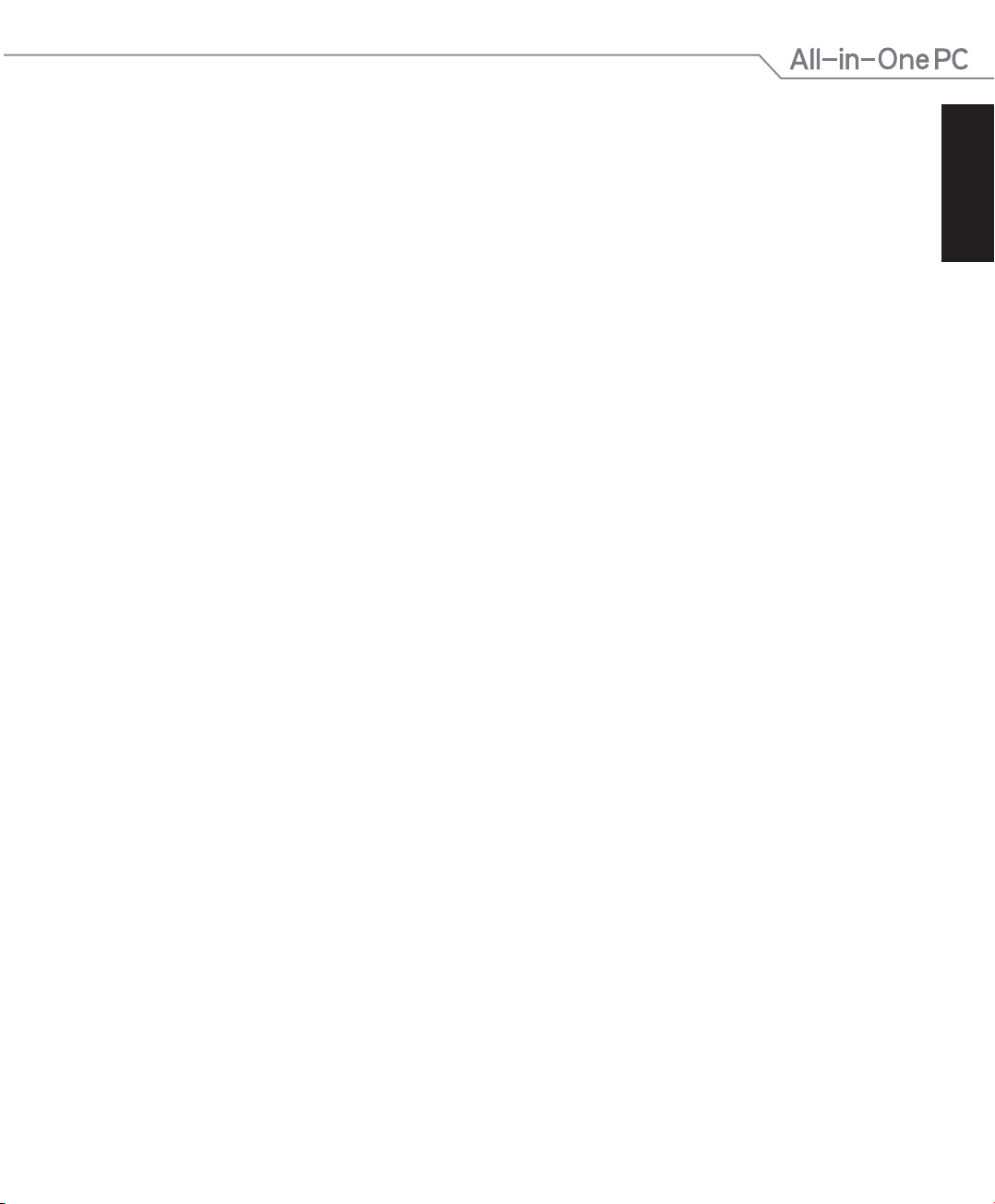
İçindekiler
Bu kılavuz hakkında.............................................................................................................................................. 5
Bu kılavuzda kullanılan ifadeler ...........................................................................................................................6
Simgeler ....................................................................................................................................................................... 6
Tipografya ...................................................................................................................................................................6
Güvenlik bilgileri .................................................................................................................................................... 7
Sisteminizin kurulumu ............................................................................................................................................7
Kullanım sırasında dikkat edilmesi gereken hususlar.................................................................................. 7
Ses Basıncı Uyarısı.....................................................................................................................................................8
TV Tuneri (belirli modellerde) ...............................................................................................................................8
Adaptör ........................................................................................................................................................................8
DC Fan Uyarısı ............................................................................................................................................................ 8
Paket içeriği ............................................................................................................................................................. 9
Bölüm 1: Donanım Ayarlama
All-in-One PC ürününüzü tanıma .................................................................................................................... 10
Önden görünüm ....................................................................................................................................................... 10
Arkadan görünüm .................................................................................................................................................... 14
Soldan görünüm ....................................................................................................................................................... 16
Sağdan görünüm ...................................................................................................................................................... 17
Bölüm 2: All-in-One PC Kullanma
All-in-One PC ürününüzü yerleştirme ............................................................................................................ 19
All-in-One PC ürününüzü kurma
Kablolu klavye ve fareyi takma ............................................................................................................................19
Kablosuz klavye ve fareyi takma .........................................................................................................................20
All-in-One PC açma .................................................................................................................................................. 21
Ekran Görüntüsü (OSD) Menüsünü Kullanma ................................................................................................22
Hareketler .................................................................................................................................................................... 24
Ses çıkışını bir HDMI aygıtı yoluyla yapılandırma .........................................................................................26
..................................................................................................................... 19
Türkçe
Bölüm 3: Windows® 8 ile çalışma
Sistem gereksinimleri .......................................................................................................................................... 29
Ürününüzün ilk defa başlatılması (Windows® 8 ve Windows® 8 Professional için)........................ 30
Windows® 8 kilit ekranı
Windows® Kullanıcı Arabirimi
Start (Başlat) ekranı ..................................................................................................................................................31
Windows® uygulamaları ......................................................................................................................................... 32
Etkin Noktalar............................................................................................................................................................. 32
All-in-One PC ET2311 Serisi
....................................................................................................................................... 30
........................................................................................................................... 31
3
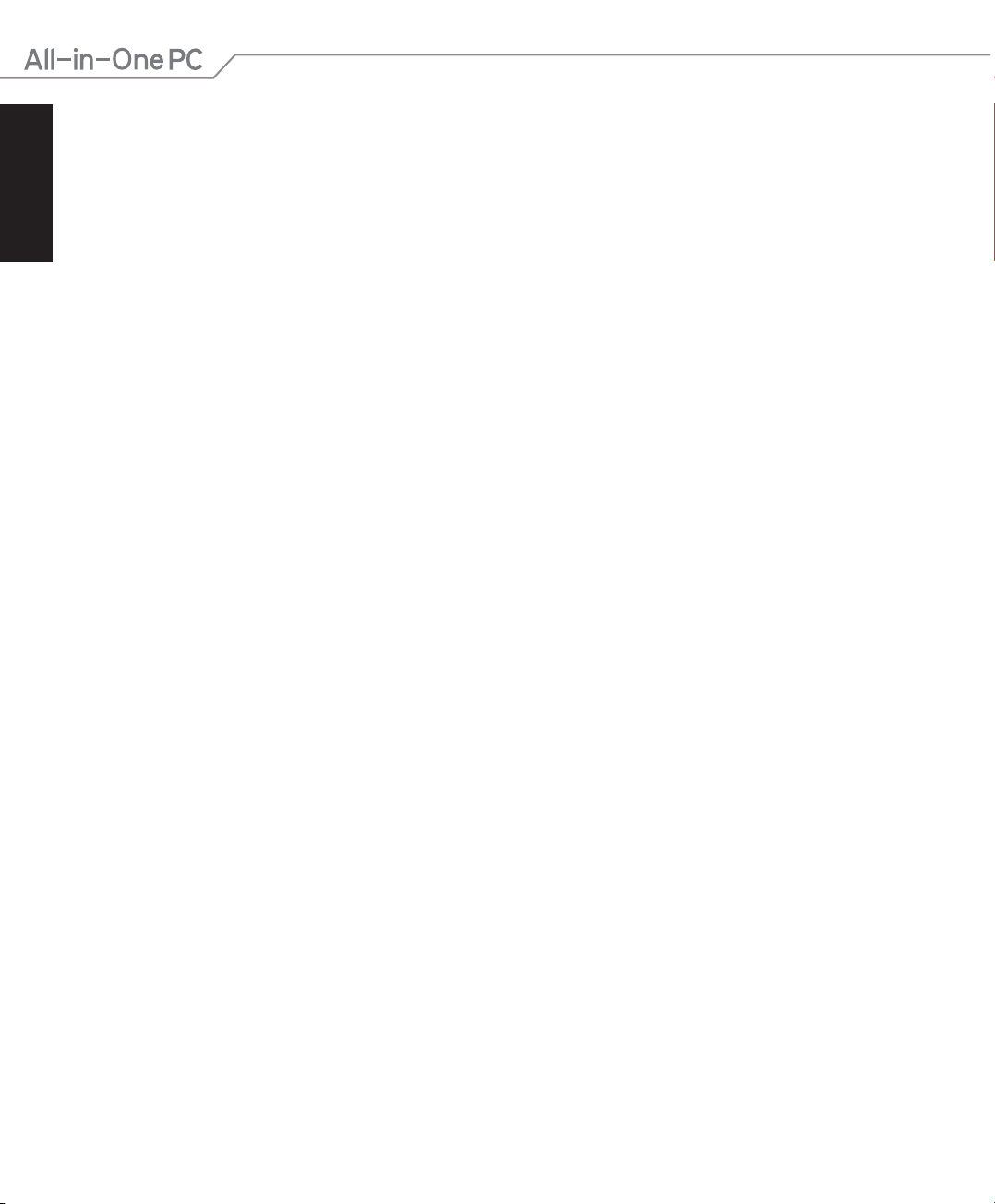
İçindekiler
Türkçe
Windows® uygulaması ile çalışma ................................................................................................................... 35
Uygulamaları başlatma ........................................................................................................................................... 35
Uygulamaları özelleştirme ..................................................................................................................................... 35
Tüm Uygulamalara Erişme ....................................................................................................................................36
Sihirli çubuk ................................................................................................................................................................ 37
Yanaştırma özelliği ...................................................................................................................................................39
Diğer klavye kısayolları ........................................................................................................................................ 40
All-in-One PC'nizi kapatma
Bölüm 4: İnternete Bağlanma
Windows® 7'de bir Wi-Fi bağlantısı ayarlama .............................................................................................. 43
Windows® 7'de bir kablolu bağlantı yapılandırma
Statik IP kullanma .....................................................................................................................................................44
Dinamik IP kullanma (PPPoE) ...............................................................................................................................46
Windows® 8'de bir Wi-Fi bağlantısı ayarlama .............................................................................................. 49
Windows® 8'de bir kablolu bağlantı yapılandırma
Dinamik bir IP/PPPoE ağ bağlantısını yapılandırma ....................................................................................50
Statik IP ağ bağlantısı yapılandırma...................................................................................................................53
Bir Bluetooth Kablosuz Bağlantı Kurma (Yalnızca belirli modellerde) ............................................... 53
Bölüm 5: Sisteminizi kurtarma
BIOS Ayarlarına Girme ......................................................................................................................................... 55
BIOS'a hızlı girin ......................................................................................................................................................... 55
Windows® 7'de Kurtarma Bölümü kullanma ............................................................................................... 56
İşletim Sistemini Fabrika Varsayılan Bölümüne Kurtarma (F9 Kurtarma) .............................................56
Fabrika Varsayılan Ortam Verilerini USB Sürücüsüne Yedekleme (F9 Yedekle) .................................. 56
USB depolama aygıtını kullanma (USB Geri Yükleme) ................................................................................57
Windows® 8'de All-in-One PC'nizi sıfırlama ................................................................................................. 58
Windows® 8'de bir sistem görüntü dosyasından kurtarma
Bir USB kurtarma sürücüsü oluşturma .............................................................................................................. 59
Her şeyi kaldırma ve Windows® 8'u yeniden yükleme ............................................................................. 60
................................................................................................................................ 41
.................................................................................... 44
.................................................................................... 50
................................................................... 59
Ekler
Uyarılar ...................................................................................................................................................................... 61
4
All-in-One PC ET2311 Serisi
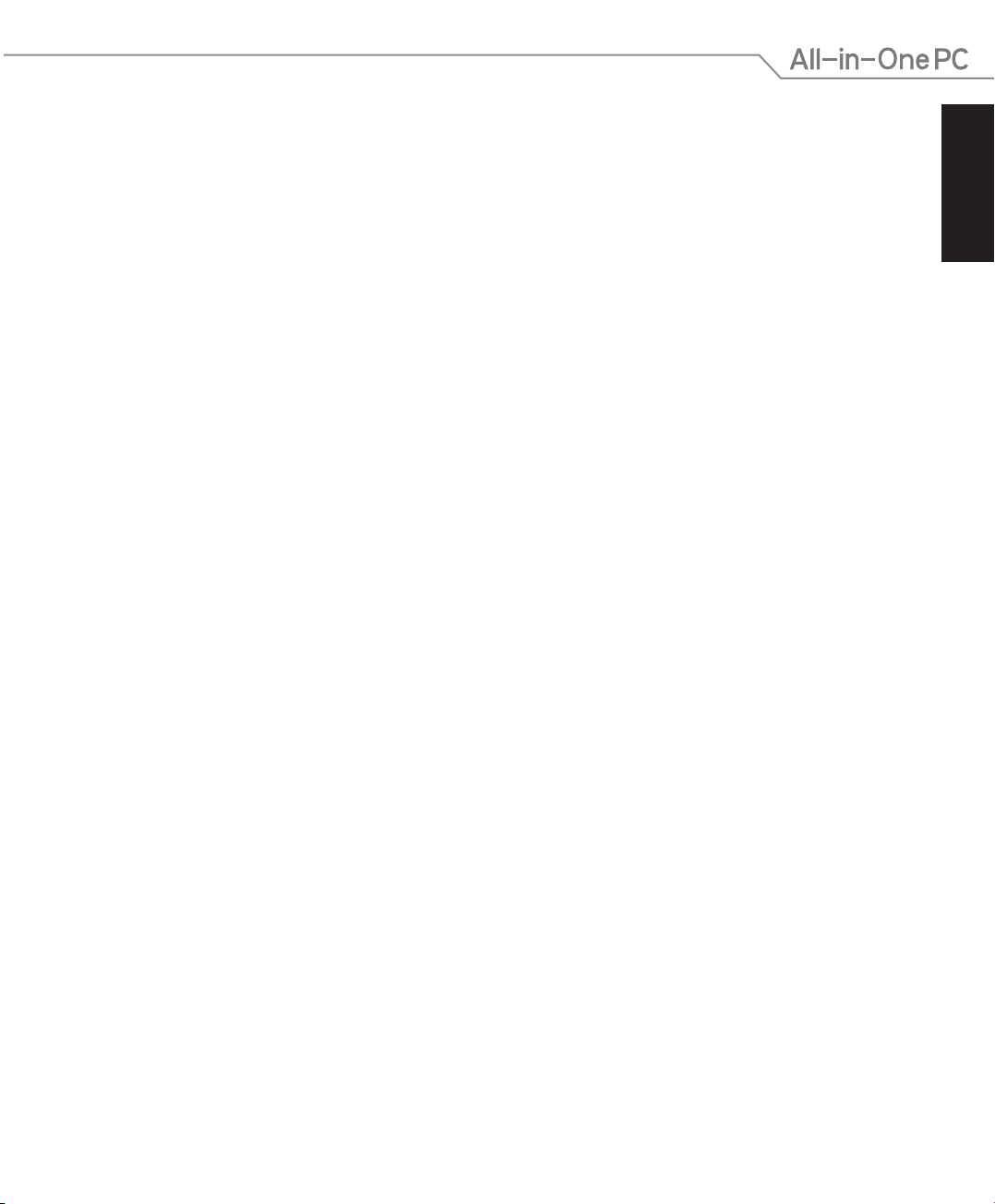
Bu kılavuz hakkında
Bu kılavuz All-in-One PC donanım ve yazılım özellikleri hakkında bilgi sunmakta ve aşağıdaki
bölümlerden oluşmaktadır:
Bölüm 1: Donanım Ayarlama
Bu bölümde All-in-One PC donanım bileşenleri açıklanmaktadır.
Bölüm 2: All-in-One PC Kullanma
Bu bölümde All-in-One PC kullanımı ile ilgili bilgiler verilmektedir.
Bölüm 3: Windows® 8 ile çalışma
Bu bölümde Windows® 8'i All-in-One PC nasıl kullanacağınız hakkında bilgi verilmiştir.
Bölüm 4: İnternete Bağlanma
Bu bölümde All-in-One PC kablolu bir ağa ya da Wi-Fi ağına nasıl bağlayacağınız hakkında
bilgi verilmektedir.
Bölüm 5: Sisteminizi kurtarma
Bu bölümde All-in-One PC için kurtarma seçenekleri sunulmuştur.
Ekler
Bu bölümde All-in-One PC ile ilgili bildiriler ve güvenlik gereksinimleri vardır.
Türkçe
All-in-One PC ET2311 Serisi
5
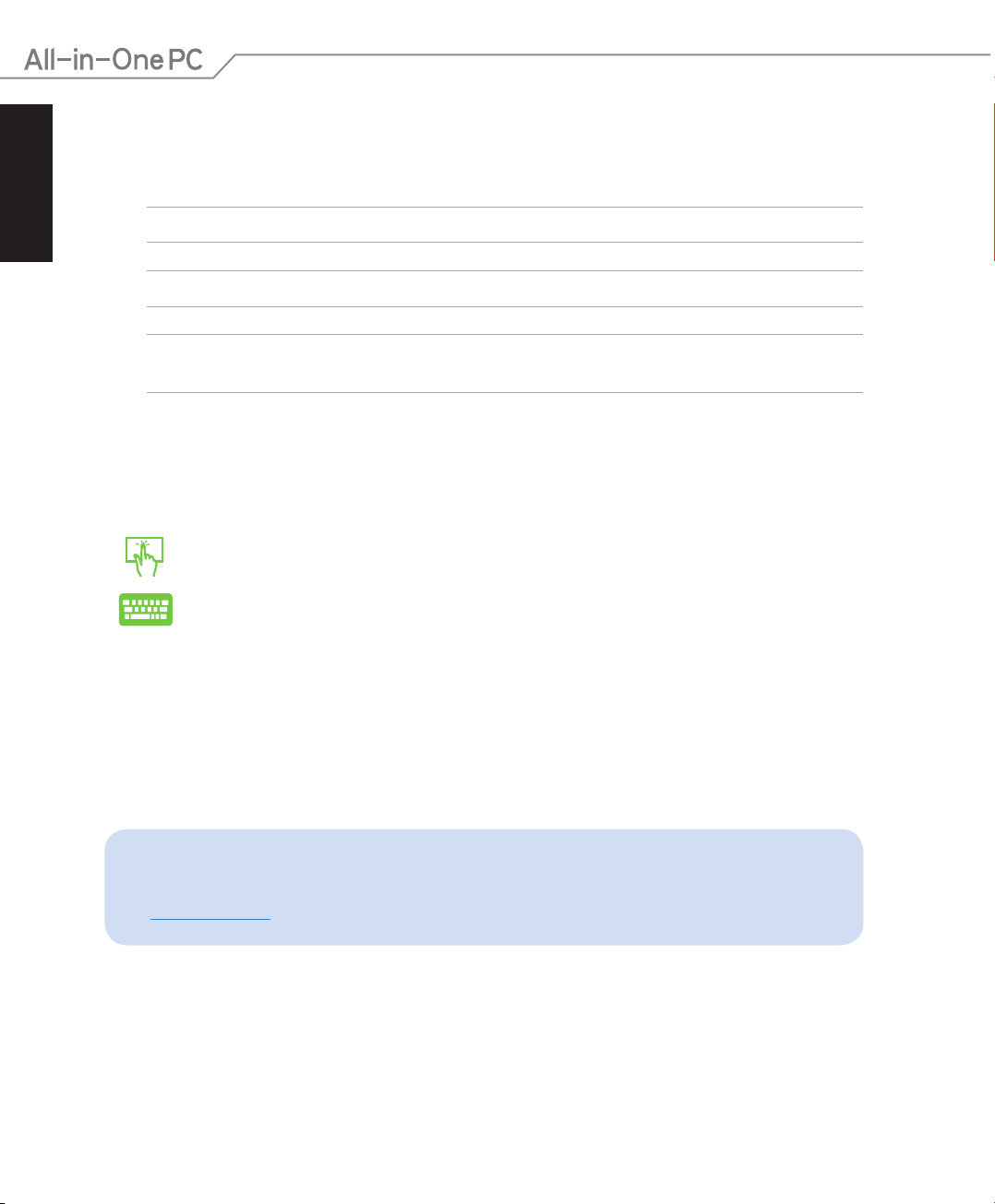
Türkçe
Bu kılavuzda kullanılan ifadeler
Bu kullanıcı kılavuzundaki önemli bilgileri vurgulamak için, iletiler aşağıdaki gibi gösterilir:
ÖNEMLİ! Bu iletide görevi tamamlamak için uygulanması gereken önemli bilgiler bulunur.
NOT: Bu iletide görevleri tamamlamaya yardımcı olabilecek ilave bilgiler ve ipuçları bulunur.
UYARI! Bu iletide görevleri yaparken güvenliğinizi korumak ve All-in-One PC veri ve bileşenlerinde
hasarı önlemek için uygulanması gereken önemli bilgiler bulunur.
Simgeler
Aşağıdaki simgeler, All-in-One PC görev veya prosedür dizisini tamamlamak için kullanılan
aygıtları gösterir.
Dokunmatik yüzeyi kullanın.
Klavyeyi kullanın.
Tipografya
Kalın Bu, seçilmesi gereken bir menü veya öğeyi belirtir.
İtalik Bu, klavyede basmanız gereken tuşları belirtir.
Bu kılavuzdaki tüm resimler ve anlık ekran görüntüleri yalnız başvuru içindir. Asıl ürün
özellikleri ve yazılım ekran görüntüleri bölgelere göre değişebilir. En son bilgiler için
www.asus.com adresinde ASUS web sitesini ziyaret edin.
6
All-in-One PC ET2311 Serisi
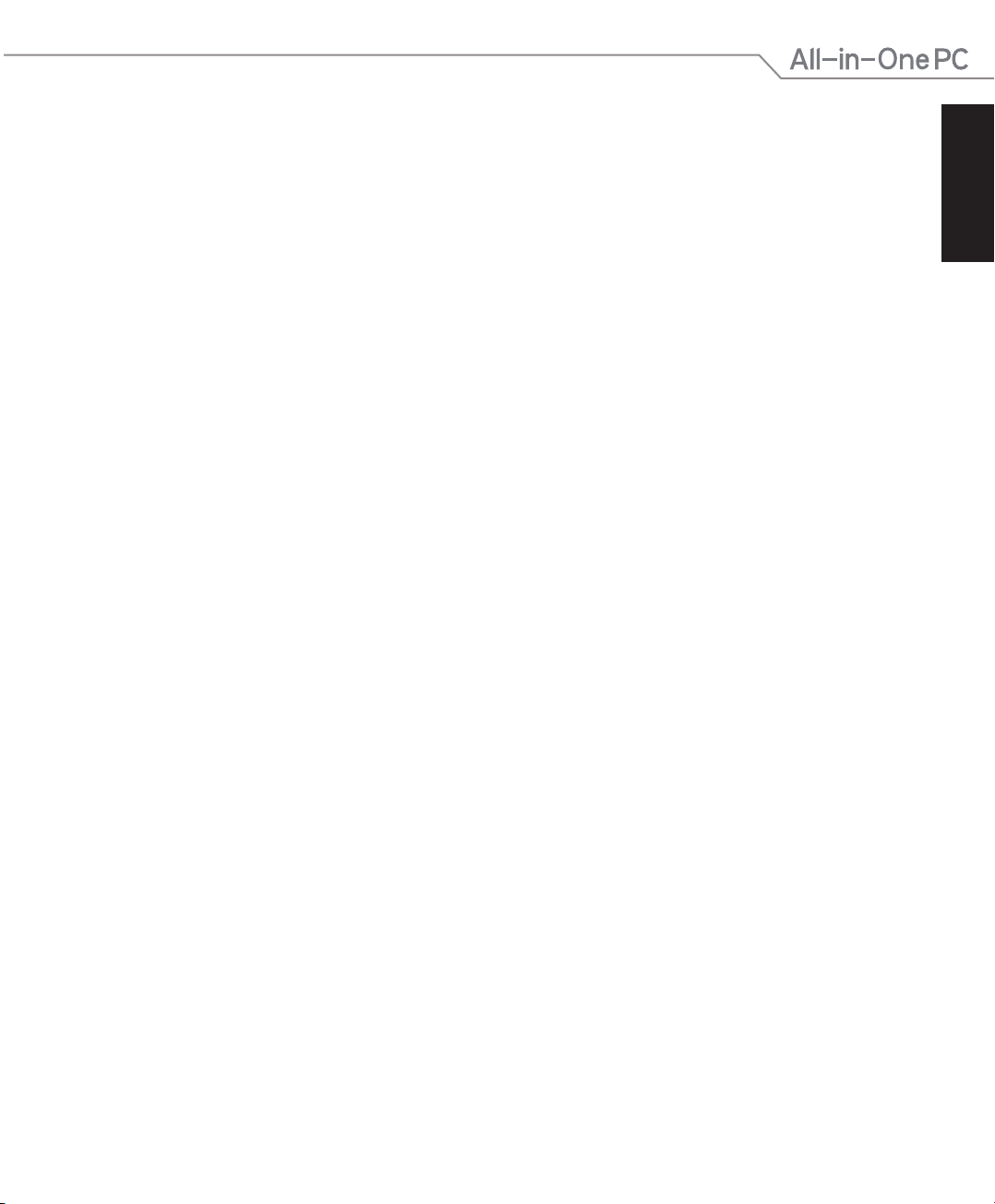
Güvenlik bilgileri
All-in-One PC ET2311 bilgisayarınız, bilgi teknolojisi donanımı için en son güvenlik
standartlarını karşılayacak şekilde tasarlanmış ve test edilmiştir. Bununla birlikte, güvenliğinizi
sağlamak için aşağıdaki güvenlik talimatlarını okumanız önemlidir.
Sisteminizin kurulumu
Sistemi çalıştırmadan önce dokümanlarda bulunan tüm talimatları okuyun ve bu talimatlara
•
uyun.
Bu ürünü su ya da radyatör gibi bir ısı kaynağı yakınında kullanmayın.
•
Sistemi hareketsiz, sabit bir yüzey üzerine kurun.
•
Gövde üzerinde bulunan açıklıklar havalandırma içindir. Bu açıklıkları tıkamayın veya
•
kapatmayın. Havalandırma için sistemin çevresinde geniş bir alan bıraktığınızdan emin
olun. Havalandırma boşluklarına asla bir şey sokmayın.
Bu ürünü, sıcaklığı 0˚C ila 40˚C olan ortamlarda kullanın.
•
Uzatma kablosu kullanıyorsanız, uzatma kablosuna takılı cihazların toplam akım değerinin
•
kablonun akım değerini aşmadığından emin olun.
Kullanım sırasında dikkat edilmesi gereken hususlar
•
Güç kablosu üzerine basmayın ya da herhangi bir şeyin kabloyu ezmesine izin vermeyin.
•
Sisteme su ya da diğer sıvıları dökmeyin.
•
Sistem kapatıldığında dahi az miktarda bir elektrik akımı çeker. Sistemi temizlemeden önce
her zaman tüm güç, modem ve ağ kablolarını prizden çekin.
•
Dokunmatik ekranın en iyi dokunma hassasiyetine erişebilmesi için, düzenli olarak
temizlenmesi gerekir. Ekranı yabancı cisimlerden veya aşırı toz birikiminden koruyun. Ekranı
temizlemek için:
•
Sistemi kapatın ve güç kablosunu prizden çekin.
•
Verilen temizleme bezinin üzerine az miktarda cam temizleme maddesi püskürtün
ve ekran yüzeyini yavaşça silin.
•
Temizleme maddesini doğrudan ekrana püskürtmeyin.
•
Ekranı temizlerken aşındırıcı bir temizleme maddesi veya sert bir bez kullanmayın.kullanmayın.
•
Ürün ile ilgili aşağıdaki teknik sorunlarla karşılaşırsanız, güç kablosunun şini çekin ve yetkili
bir servis teknisyeni ya da bayiinizle temasa geçin.
•
Güç kablosu ya da şin hasarlı olması.
•
Sisteme sıvı dökülmesi.
•
Çalıştırma talimatlarını izlemenize rağmen sistemin düzgün çalışmaması.
•
Sistemin yere düşürülmüş olması ya da kabinin hasarlı olması.
•
Sistem performansında değişiklik.
Türkçe
All-in-One PC ET2311 Serisi
7
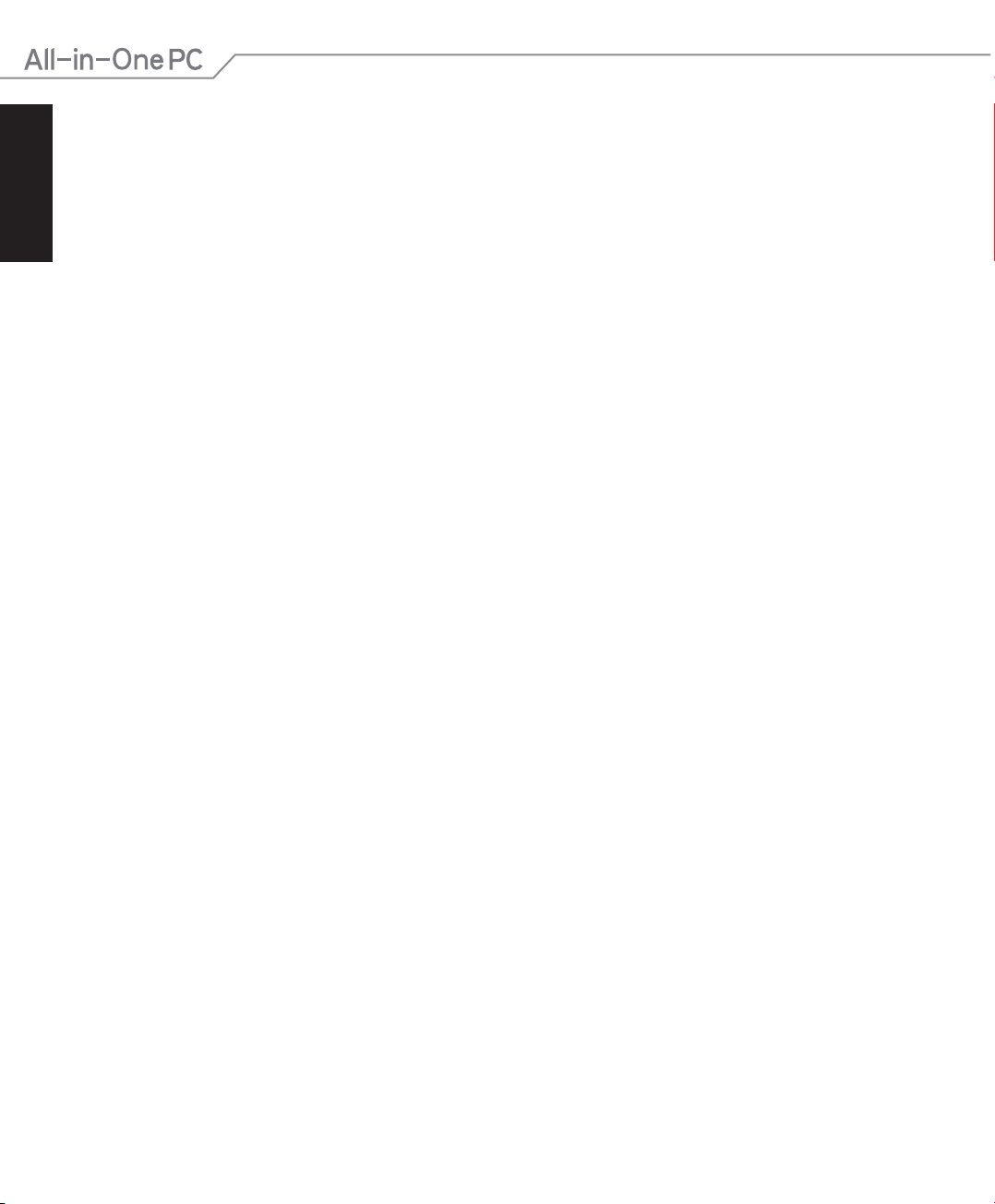
Türkçe
Ses Basıncı Uyarısı
Kulaklıktan aşırı ses basıncı gelirse, işitme hasarı veya kaybına neden olabilir. Ses seviyesi
denetiminin ve ekolayzerın orta konumun dışında bir ayara ayarlanmasının kulaklık veya
hoparlör çıkış voltajını ve ses bacıncı seviyesini artıracağını unutmayın.
TV Tuneri (belirli modellerde)
CATV Sistem Kurucusuna not—Bu hatırlatıcı CATV sistem kurucusunun dikkatini doğru
topraklama kılavuzu sağlayan ve özellikle Koaksiyel kablo koruyucusunun kablo girişine yakın
yerde binanın topraklama sistemine bağlanmasını belirten Ulusal Elektrik Yasası Bölüm 82093'e çekmektir.
Adaptör
1. Adaptör bilgileri (modellere göre değişir)
Giriş voltajı: 100–240Vac
Giriş frekansı: 50–60Hz
Ölçülen çıkış akımı: 180W (19.5V, 9.23A)
Ölçülen çıkış voltajı: 19Vdc
Giriş voltajı: 100–240Vac
Giriş frekansı: 50–60Hz
Ölçülen çıkış akımı: 120W (19V, 6.32A)
Ölçülen çıkış voltajı: 19Vdc
2. Soket çıkışı ünitenin yakınında ve kolay erişilebilir olmalıdır.
DC Fan Uyarısı
DC fanının hareketli parça olduğunu ve tehlikeli olabileceğini unutmayın. Lütfen gövdenizi
hareket eden fan bıçaklarından uzak tutun.
8
All-in-One PC ET2311 Serisi
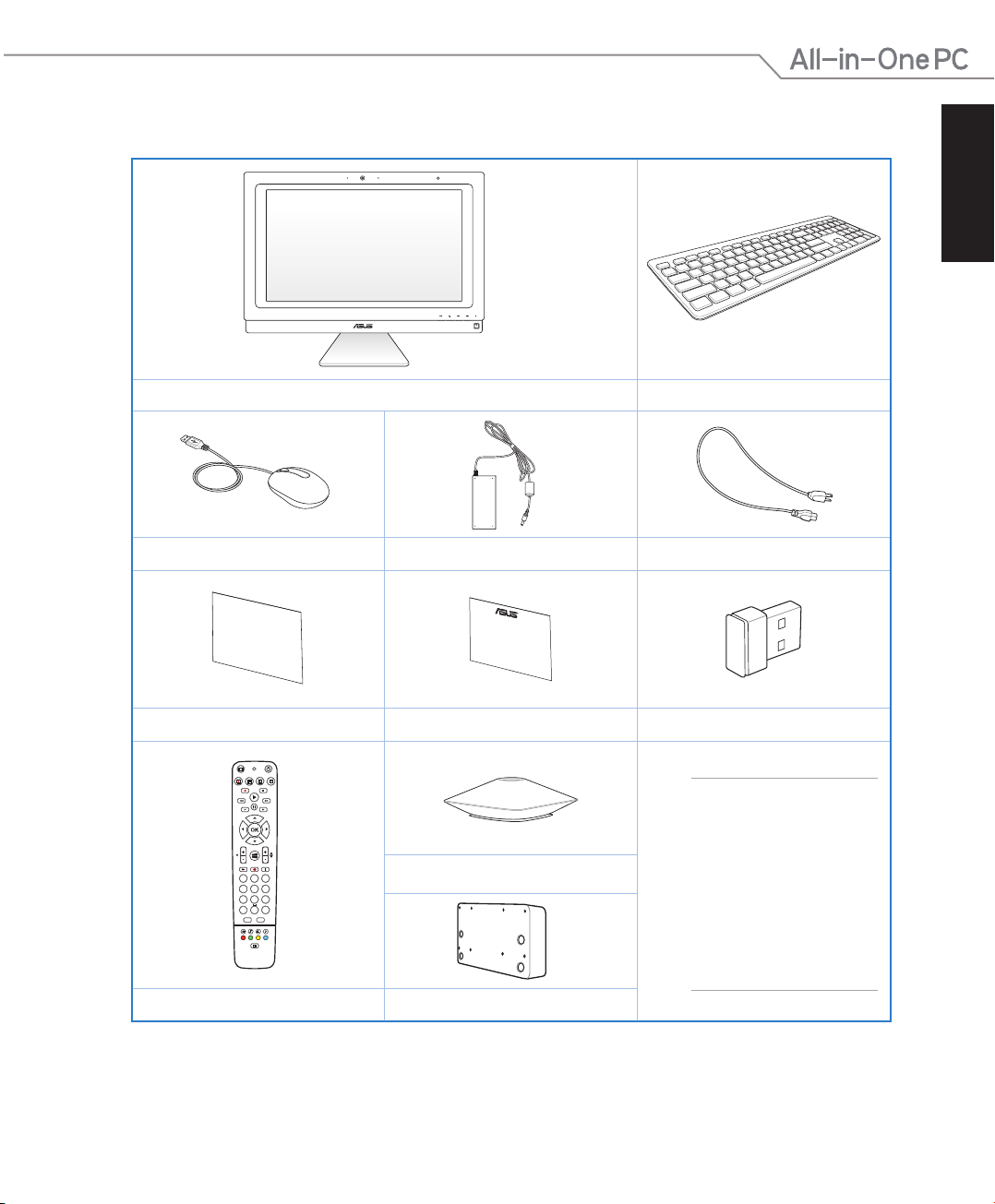
Paket içeriği
Quick Guide
R G Y B
1
4
7
625
9
8
0
3
ABC DEF
GHI JKL MNO
PQRS TUV WXYZ
#
*
CLEAR ENTER
T
All-in-One PC ET2311 Serisi Klavye (kablolu veya kablosuz, isteğe bağlı)
Fare (kablolu veya kablosuz, isteğe bağlı) AC adaptörü Güç kablosu
Türkçe
Hızlı Kullanım kılavuzu Garanti kartı KBM USB alıcısı donanım kilidi (isteğe bağlı)
Not: Klavye, fare,
AC adaptör, uzaktan
kumanda ve KBM USB
Subwoofer (isteğe bağlı)
alıcı donanım kilidi
resimleri yalnızca referans
amaçlı olarak verilmiştir.
Asıl ürünün özellikleri
bölgelere göre farklılık
gösterebilir.
Uzaktan Kumanda (isteğe bağlı) ASUS Duvara Montaj Adaptörü (isteğe bağlı)
All-in-One PC ET2311 Serisi
9
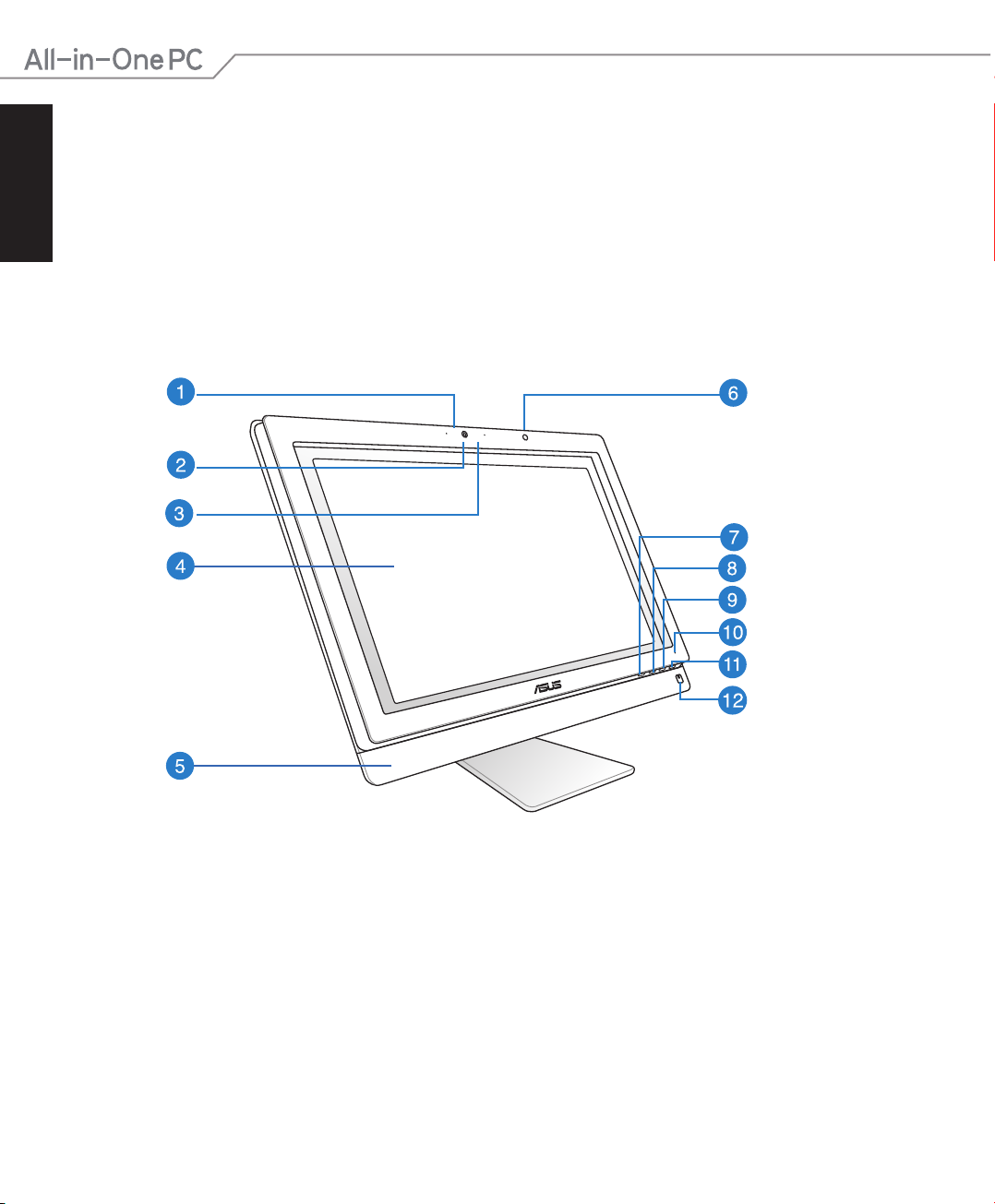
Türkçe
Bölüm 1: Donanım Ayarlama
All-in-One PC ürününüzü tanıma PC ürününüzü tanıma
Önden görünüm
Dokunmatik Ekran (ET2311INTH ve ET2311IUTH)
10
All-in-One PC ET2311 Serisi
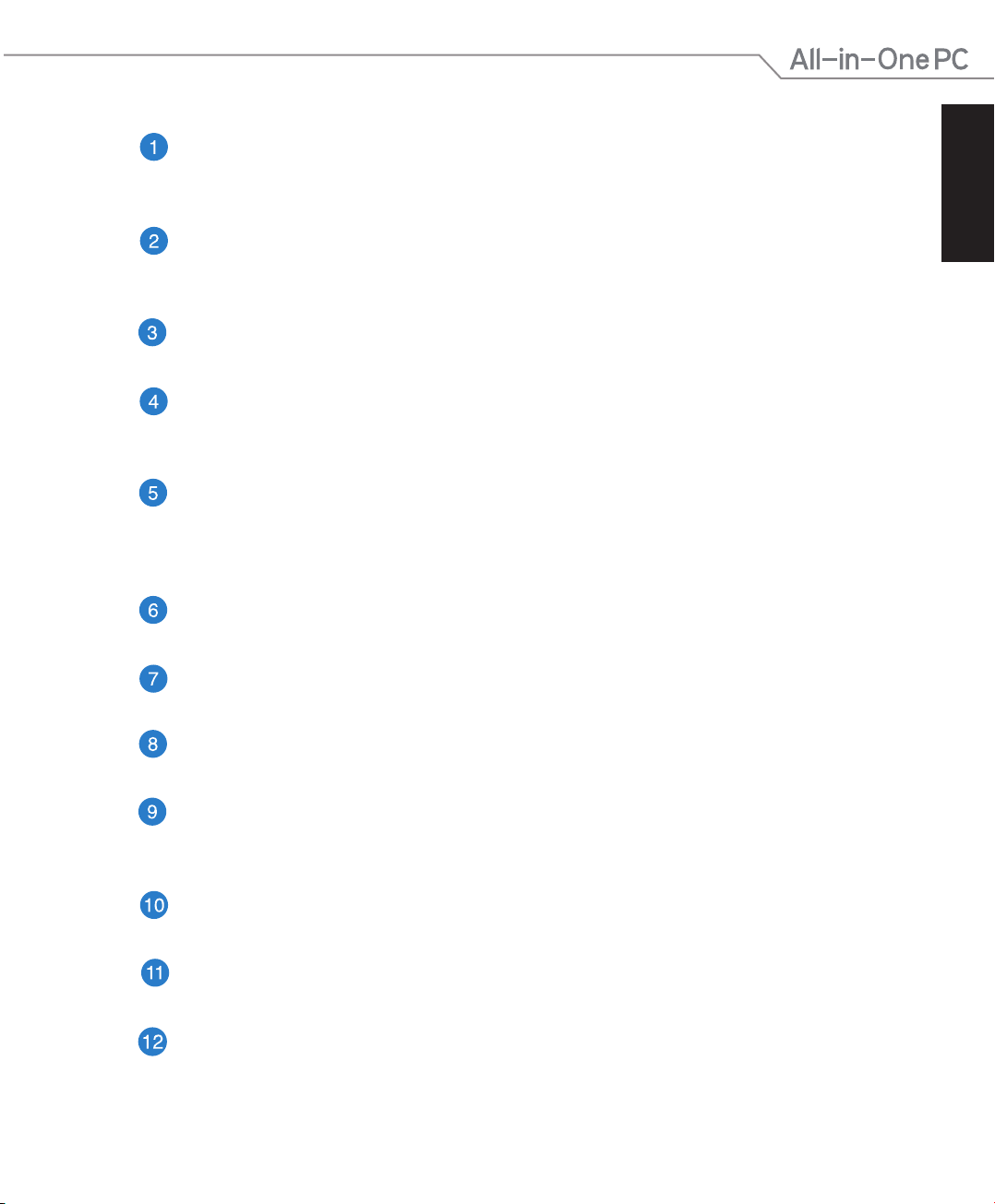
Digital Mikrofon (Yerleşik)
Yerleşik dijital mikrofon video konferans, sesli anlatımlar, ses kayıtları ve multimedya
uygulamalarında kullanılabilir.
Web Kamerası
Yerleşik web kamerası ve dijital mikrofon çevrimiçi video sohbetleri başlatmanızı
sağlar.
Webkam LED
Yerleşik web kamerasının etkin olduğunu gösterir.
LCD ekran (Belirli modellerde dokunma ile etkinleştirme işlevi)
23” LCD ekran, 16:9 geniş ekran IPS ve tam HD 1920 x 1080 çözünürlüğe sahiptir.
Dokunma etkin modeller, 5 noktalı optik dokunmayı destekler.
Ses Hoparlör Sistemi
Yerleşik stereo hoparlör sistemi sizin ilave bağlantılar ile sesleri duymanızı sağlar.
Multimedya ses sistemi zengin, canlı ses üreten bütünleşik dijital ses kontrolörleri
özelliği sergilemektedir.
Uzaktan Kumanda Alıcısı
Uzaktan kumanda alıcısı uzaktan kumandadan enfraruj sinyalini alır.
Mod düğmesi
Ekran sinyal kaynağını bilgisayardan HDMI Girişine geçirmek için bu düğmeye basın.
Türkçe
Menü Aşağı düğmesi
Menü görüntülendiğinde seçenekleri aşağı kaydırmak için bu düğmeye basın.
Menü Düğmesi
Menüyü görüntülemek için basın. Menüde gezinirken vurgulanan seçeneğe girmek/
seçmek için bu düğmeye basın.
Sabit disk sürücü LED
Sabit disk sürücü etkinliğini gösterir.
Menü Yukarı düğmesi
Menü görüntülendiğinde seçenekleri yukarı kaydırmak için bu düğmeye basın.
Güç düğmesi
All-in-One PC açmak için bu düğmeye basın.
All-in-One PC ET2311 Serisi
11
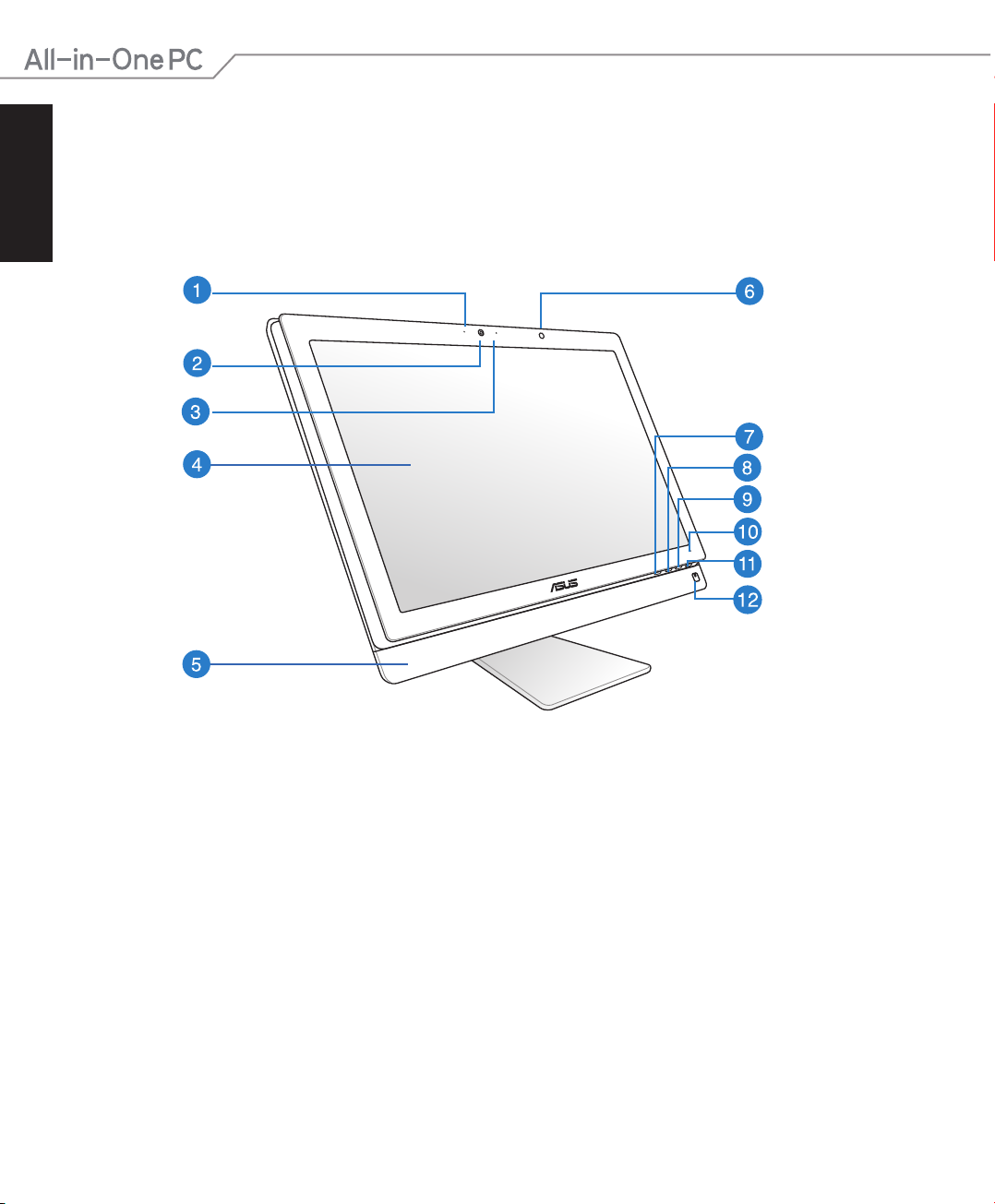
Türkçe
Dokunmatik Olmayan Ekran (ET2311INKH ve ET23311IUKH))
12
All-in-One PC ET2311 Serisi
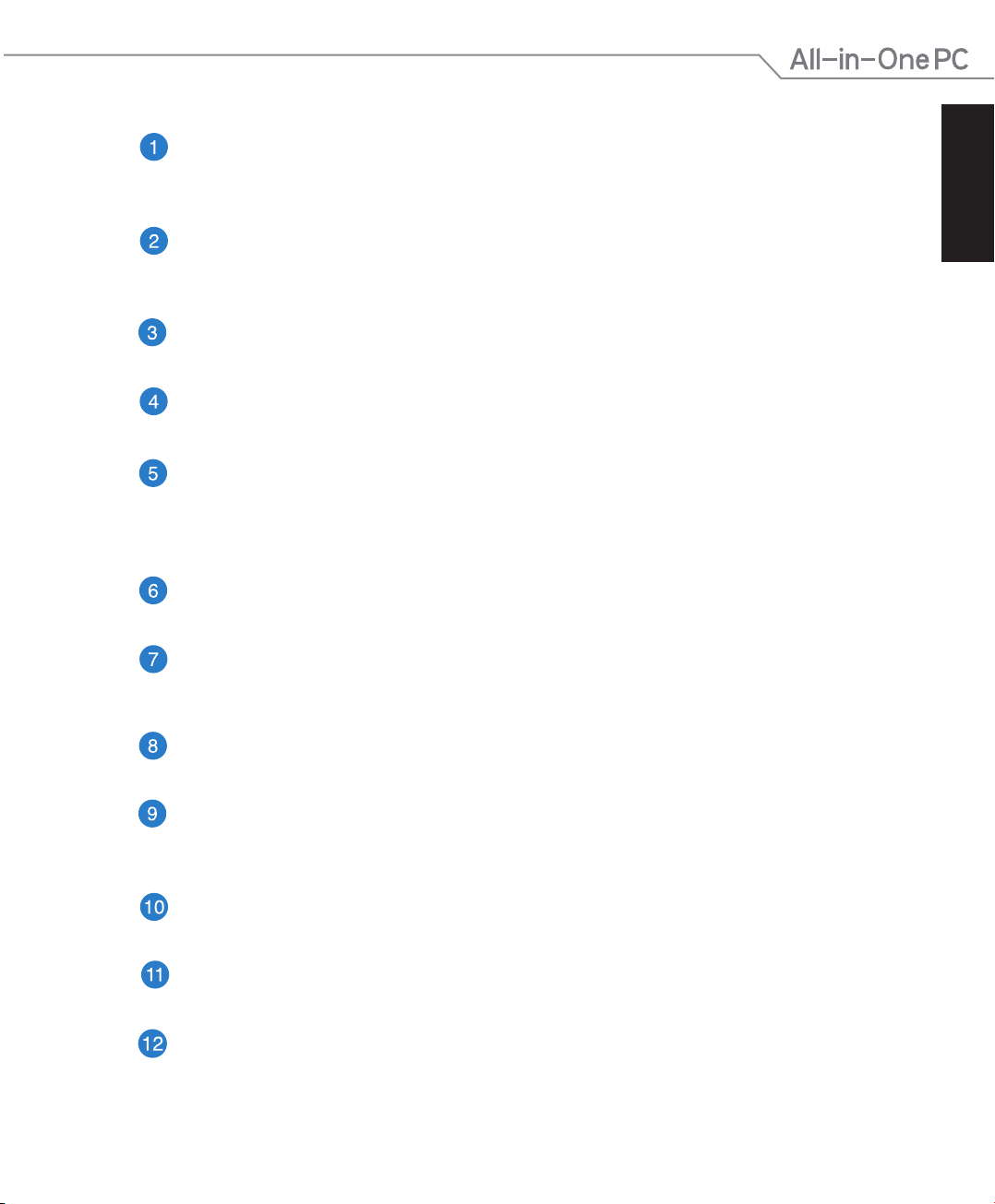
Digital Mikrofon (Yerleşik)
Yerleşik dijital mikrofon video konferans, sesli anlatımlar, ses kayıtları ve multimedya
uygulamalarında kullanılabilir.
Web Kamerası
Yerleşik web kamerası ve dijital mikrofon çevrimiçi video sohbetleri başlatmanızı
sağlar.
Webkam LED
Yerleşik web kamerasının etkin olduğunu gösterir.
LCD ekran (Belirli modellerde dokunma ile etkinleştirme işlevi)
23” LCD ekran, 16:9 geniş ekran IPS ve tam HD 1920 x 1080 çözünürlüğe sahiptir.
Ses Hoparlör Sistemi
Yerleşik stereo hoparlör sistemi sizin ilave bağlantılar ile sesleri duymanızı sağlar.
Multimedya ses sistemi zengin, canlı ses üreten bütünleşik dijital ses kontrolörleri
özelliği sergilemektedir.
Uzaktan Kumanda Alıcısı
Uzaktan kumanda alıcısı uzaktan kumandadan enfraruj sinyalini alır.
Mod düğmesi
Ekran sinyal kaynağını bilgisayardan HDMI Girişine geçirmek için bu düğmeye basın.
Bir HDMI, All-in-One PC standart bir masaüstü LCD monitör olarak kullanılabilir.
Türkçe
Menü Aşağı düğmesi
Menü görüntülendiğinde seçenekleri aşağı kaydırmak için bu düğmeye basın.
Menü Düğmesi
Menüyü görüntülemek için basın. Menüde gezinirken vurgulanan seçeneğe girmek/
seçmek için bu düğmeye basın.
Sabit disk sürücü LED
Sabit disk sürücü etkinliğini gösterir.
Menü Yukarı düğmesi
Menü görüntülendiğinde seçenekleri yukarı kaydırmak için bu düğmeye basın.
Güç düğmesi
All-in-One PC açmak için bu düğmeye basın.
All-in-One PC ET2311 Serisi
13
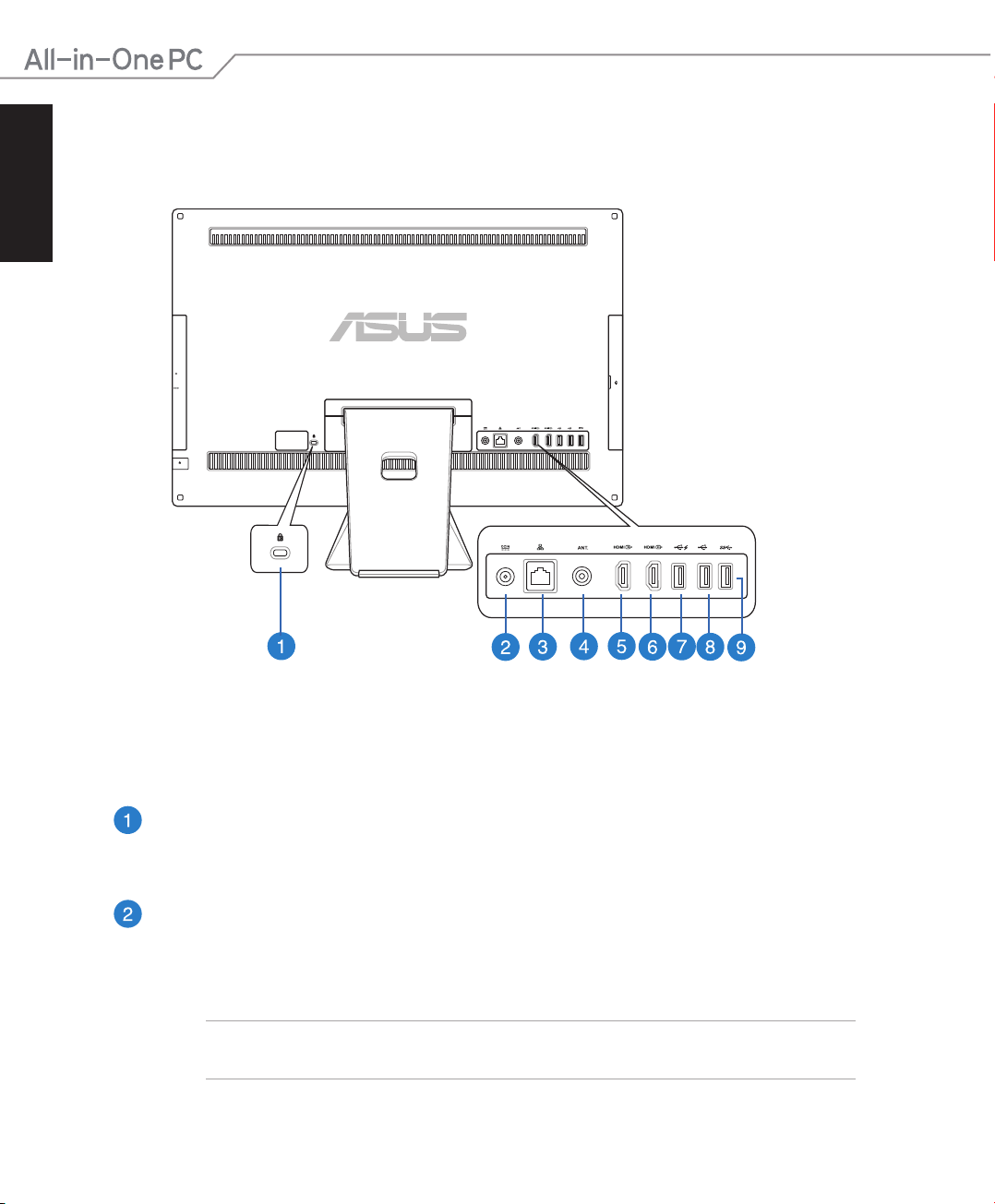
Türkçe
Arkadan görünüm
14
Kensington® Kilit bağlantı noktası
Kensington® kilit bağlantı noktası, bilgisayarın Kensington® uyumlu güvenlik ürünleri
kullanılarak sabitlenmesini sağlar.
Güç girişi
Sağlanan güç adaptörü, bu jakla birlikte kullanmak için, AC gücünü DC gücüne
dönüştürür. Bu jak içinden geçen güç ile bilgisayarın beslemesi yapılır. Bilgisayarın
hasar görmesini önlemek için her zaman birlikte verilen güç adaptörünü kullanın.
UYARI! Güç adaptörü kullanımda iken ılık veya sıcak olabilir. Adaptörün üstünü
kapatmayın ve bedeninizden uzak tutun.
All-in-One PC ET2311 Serisi
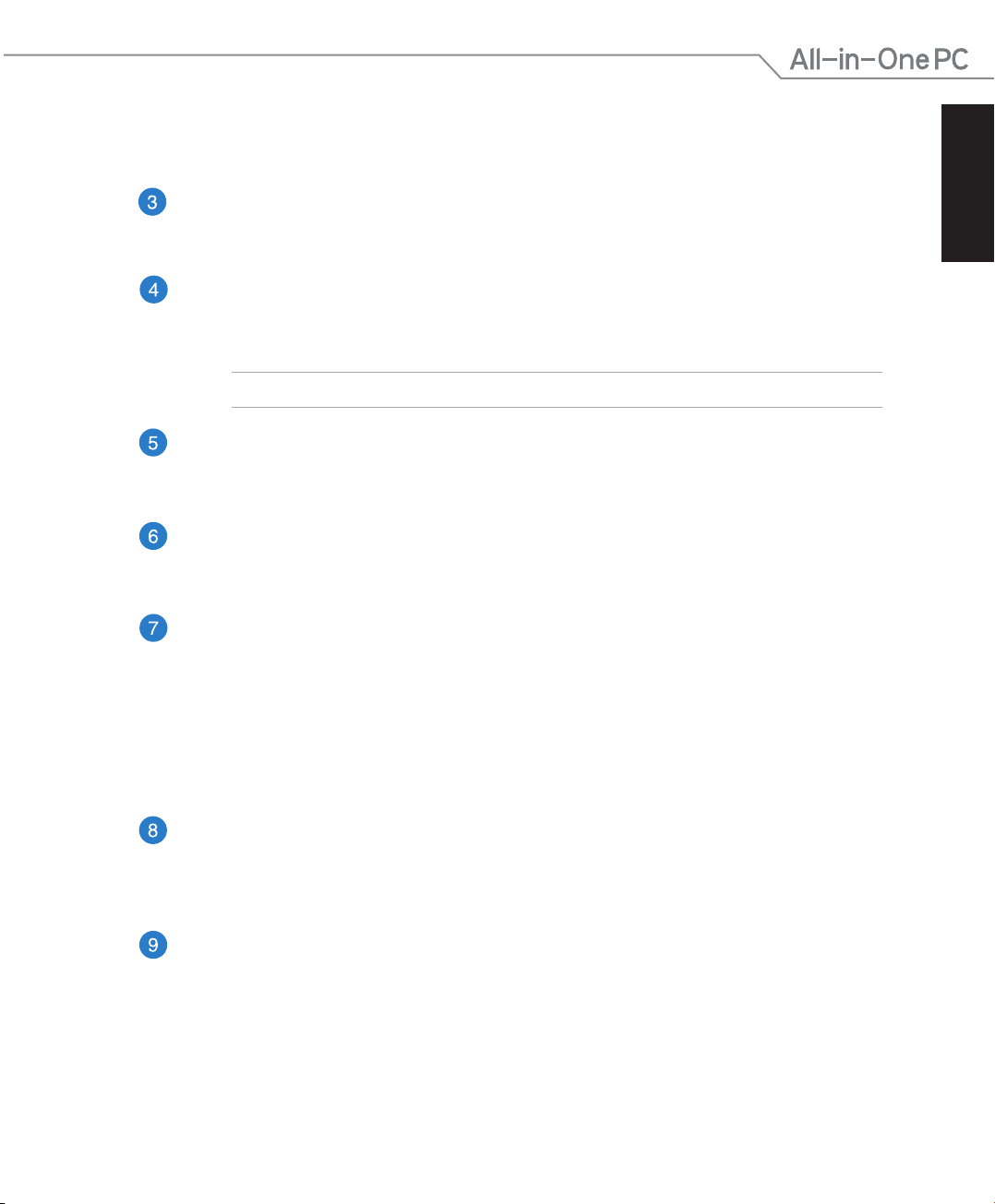
LAN bağlantı noktası
Sekiz pinli RJ-45 LAN portu, bir yerel ağa bağlantı kurmak için standart bir Ethernet
kablosunu destekler.
Anten yuvası
Havadan televizyon yayını sinyallerini almak için standart iç ya da dış erkek anten
konektörlerini bağlayın.
NOT: Anten yuvası, isteğe bağlı televizyon alıcı kartı bulunan modellerde vardır.
HDMI Girişi Bağlantı Noktası
HDMI giriş modunu kullanırken, set üstü cihaz ya da DVD oynatıcı gibi başka bir
kaynaktan görüntü/ses sinyallerini almak için HDMI Girişi bağlantı noktasını kullanın.
HDMI Çıkışı Bağlantı Noktası
Lütfen bu bağlantı noktasına LCD monitör veya projektör gibi HDMI girişi bağlantı
noktasına sahip aygıtları bağlayın.
USB 2.0 bağlantı noktası (AI Charger II* ile)
Bu USB (Evrensel Seri Veriyolu) bağlantı noktası, klavyeler, noktalama aygıtları, aş disk
sürücüleri, harici sabit diskler, hoparlörler, kameralar ve yazıcılar gibi USB 2.0 veya
USB 1.1 aygıtlarla uyumludur.
Türkçe
Bu bağlantı noktası, uyumlu aygıtları hızla şarj etmeye olanak tanıyan AI Charger
II işlevine de sahiptir. All-in-One PC'de AI Charger II etkinleştirmesi için Desktop
(Masaüstü) > AI Suite II > AI Charger II kısmına gidip Enable (Etkin)'i seçin.
USB 2.0 bağlantı noktası
Bu USB (Evrensel Seri Veriyolu) bağlantı noktası, klavyeler, noktalama aygıtları, aş disk
sürücüleri, harici sabit diskler, hoparlörler, kameralar ve yazıcılar gibi USB 2.0 veya
USB 1.1 aygıtlarla uyumludur.
USB 3.0 bağlantı noktaları
Bu USB (Evrensel Seri Veriyolu) bağlantı noktaları 5Gbit/s'ye kadar veri aktarımı hızı
sunarken USB2.0 ile uyumludur.
All-in-One PC ET2311 Serisi
15
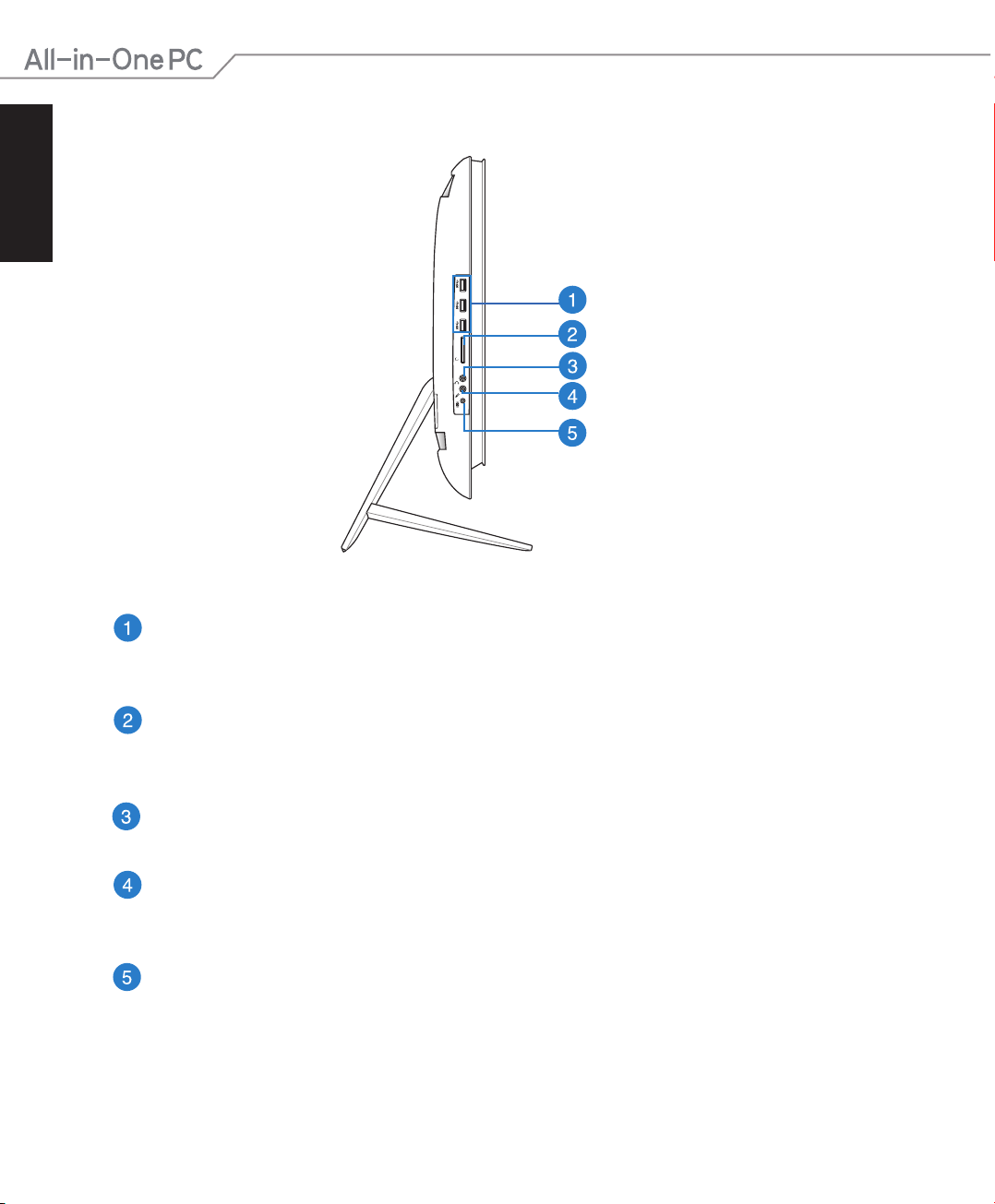
Soldan görünüm
S/PDIF
MMC.XD.SD.SDHC.MS/PRO
Türkçe
USB 3.0 bağlantı noktaları
Bu USB (Evrensel Seri Veriyolu) bağlantı noktaları 5Gbit/s'ye kadar veri aktarımı hızı
sunarken USB2.0 ile uyumludur.
16
6'sı bir arada bellek kartı okuyucu
Bu All-in-One PC, MS, MS-Pro, MMC, SD, SDXC ve SDHC biçimlerini destekleyen tek bir
yerleşik bellek kartı okuyucu yuvasına sahiptir.
Kulaklık çıkışı ve S/PDIF çıkışı birleşik jakı
Bu birleşik jak, hoparlörleri, kulaklıkları ve S/PDIF ses aygıtlarını destekler.
Mikrofon jakı
Mikrofon jakı video konferans, sesli okuma ya da basit ses kayıtları için kullanılan
mikrofonu bağlamak amacıyla tasarlanmıştır.
Derin bas hoparlör jakı
Bu jak, multimedya yürütürken güçlü bas (düşük frekans sesler) üretmek amacıyla bir
ASUS All-in-One PC derin bas hoparlör bağlamak için kullanılır.
All-in-One PC ET2311 Serisi
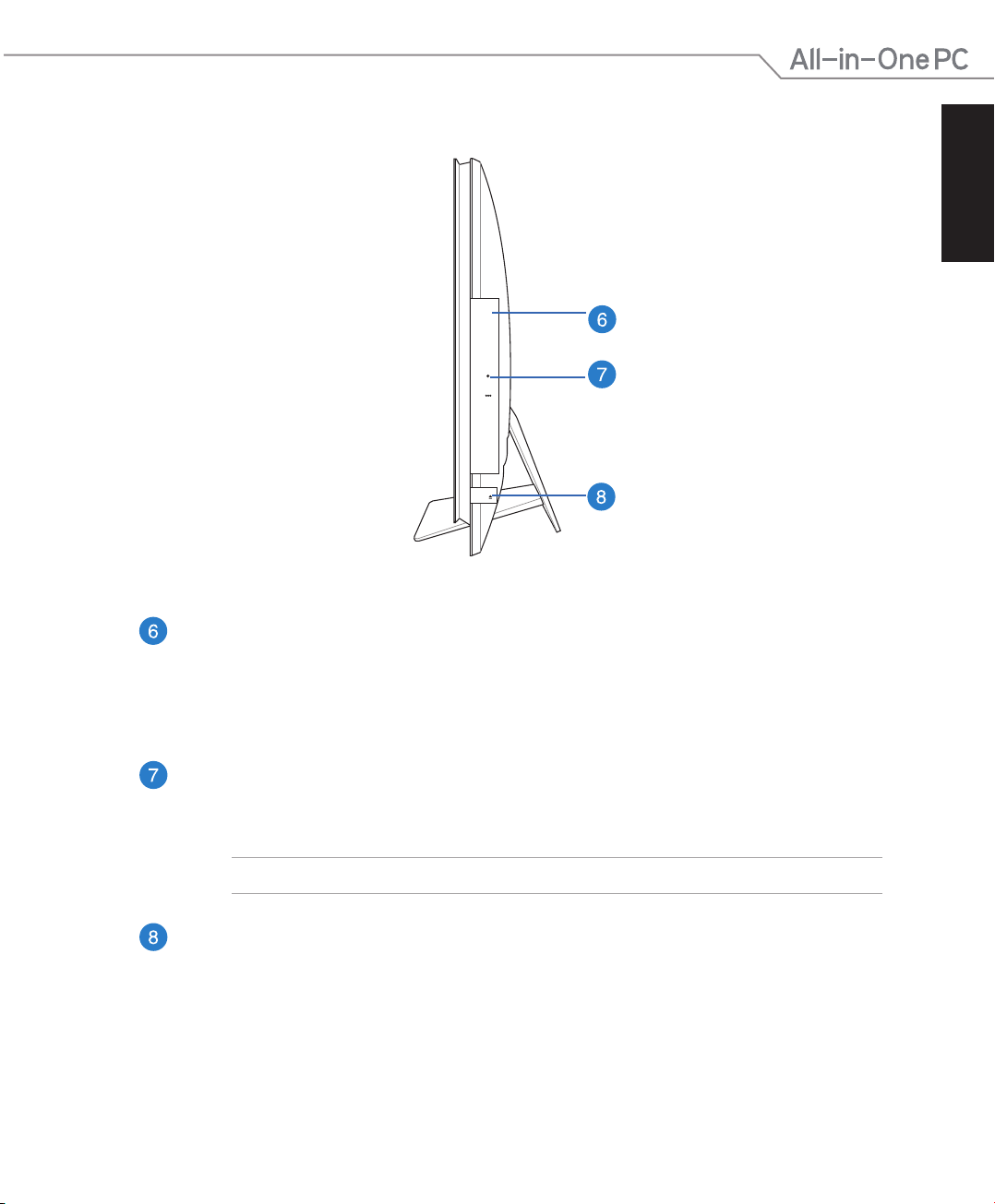
Sağdan görünüm
Optik Sürücü Elektronik Çıkarma
Dahili optik sürücü kompakt diskleri (CD), dijital video diskleri (DVD) ve/veya Bluray diskleri (BD) destekleyebilir ve kaydedilebilir (R) veya yeniden yazılabilir (RW)
özelliklere sahip olabilir. Her bir model hakkında ayrıntılı bilgi için tanıtım teknik
özelliklerine bakın.
Türkçe
Optik disk sürücü manüel çıkarma deliği
Manüel çıkarma deliği, çıkarma düğmesinin çalışmaması durumunda sürücü tepsisini
çıkarmak için kullanılır.
UYARI! Manüel çıkarma deliğini yalnızca çıkarma düğmesi çalışmadığında kullanın.
Optik Sürücü Çıkarma Düğmesi
Yerleşik optik sürücü, tepsinin açılması için bir çıkarma düğmesine sahiptir. Sürücü
tepsisini, medya oynatıcınızı kullanarak veya Windows Dosya Gezgini'nde optik sürücü
simgesine sağ tıklayıp Çıkar komutuna tıklayarak da açabilirsiniz.
All-in-One PC ET2311 Serisi
17
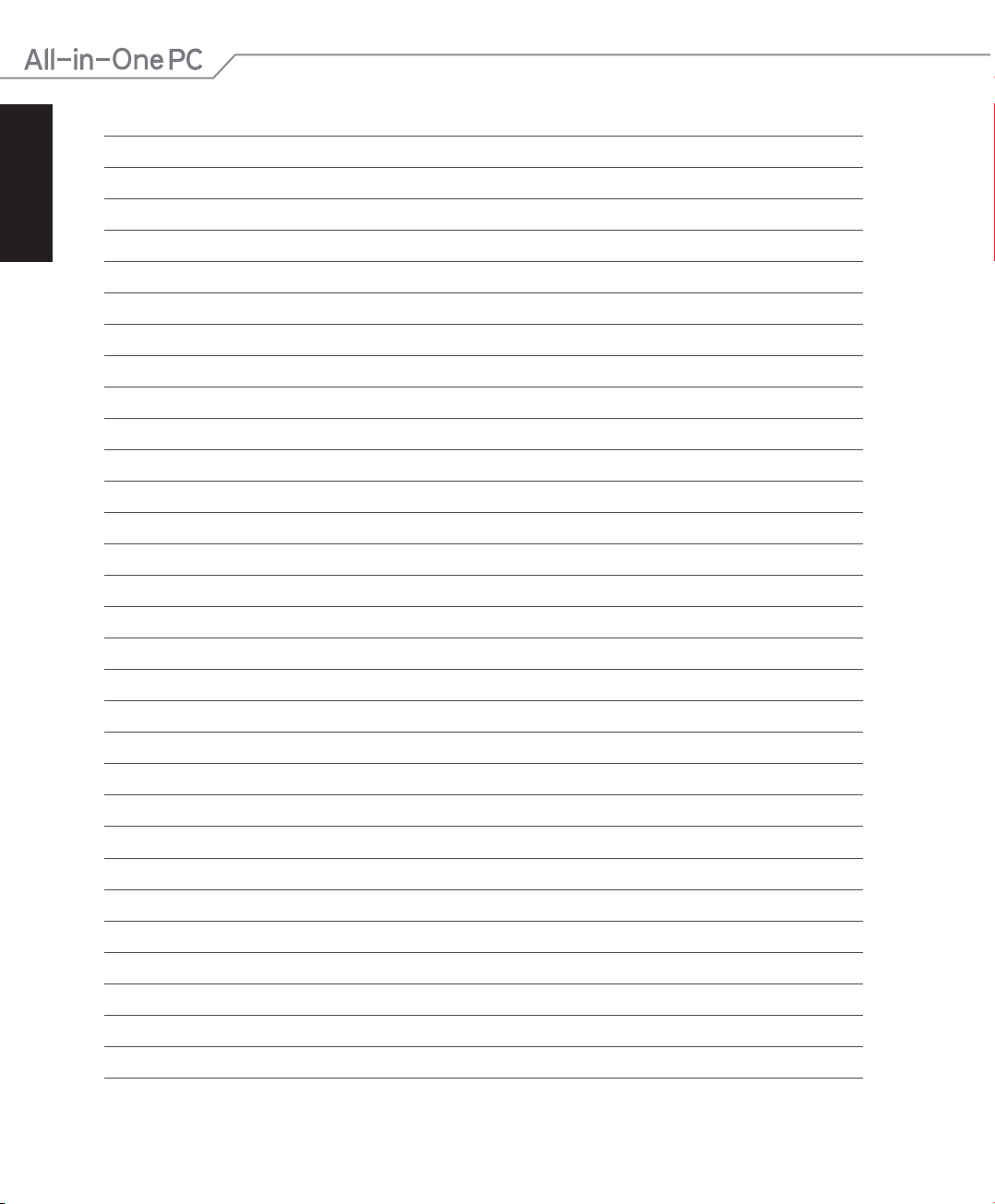
Türkçe
18
All-in-One PC ET2311 Serisi
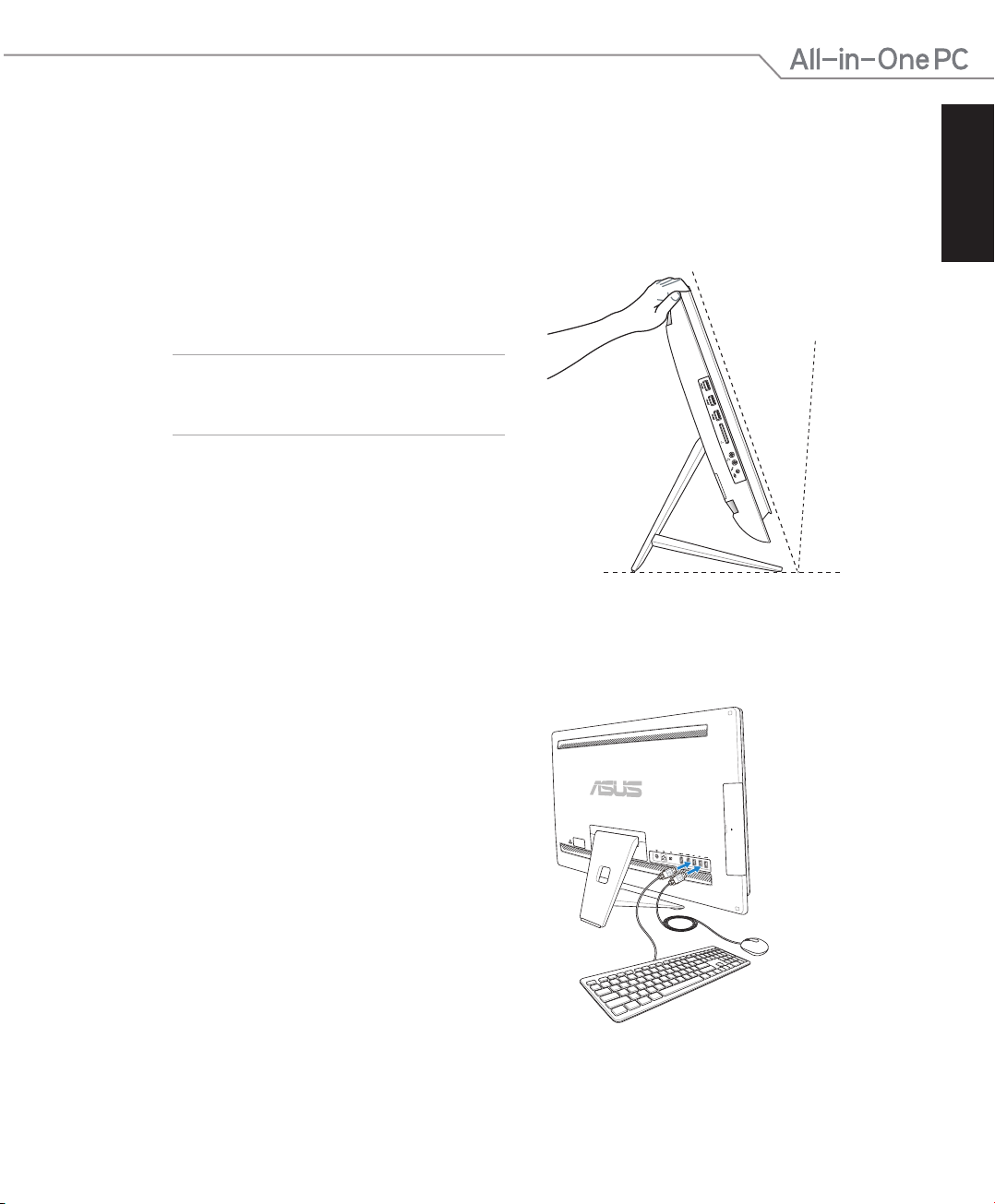
Bölüm 2: All-in-One PC Kullanma
S/PDIF
MMC.XD.SD.SDHC.MS/PRO
20
O
-5
O
All-in-One PC ürününüzü yerleştirme
1. All-in-One PC masa veya sıra gibi düz bir
yüzeye yerleştirin.
2. Ekranı -5˚ ila 20˚ arası bir açıya eğin.
ÖNEMLİ! Ekranı önerilen değerlerin dışındaki
bir açıya ayarlamaktan kaçının. Aksi halde
All-in-One PC'ye zarar verme riskiniz vardır.
All-in-One PC ürününüzü kurma
Kablolu klavye ve fareyi takma
Klavye ve fareyi arka paneldeki USB bağlantı
noktasına bağlayın.
Türkçe
All-in-One PC ET2311 Serisi
19
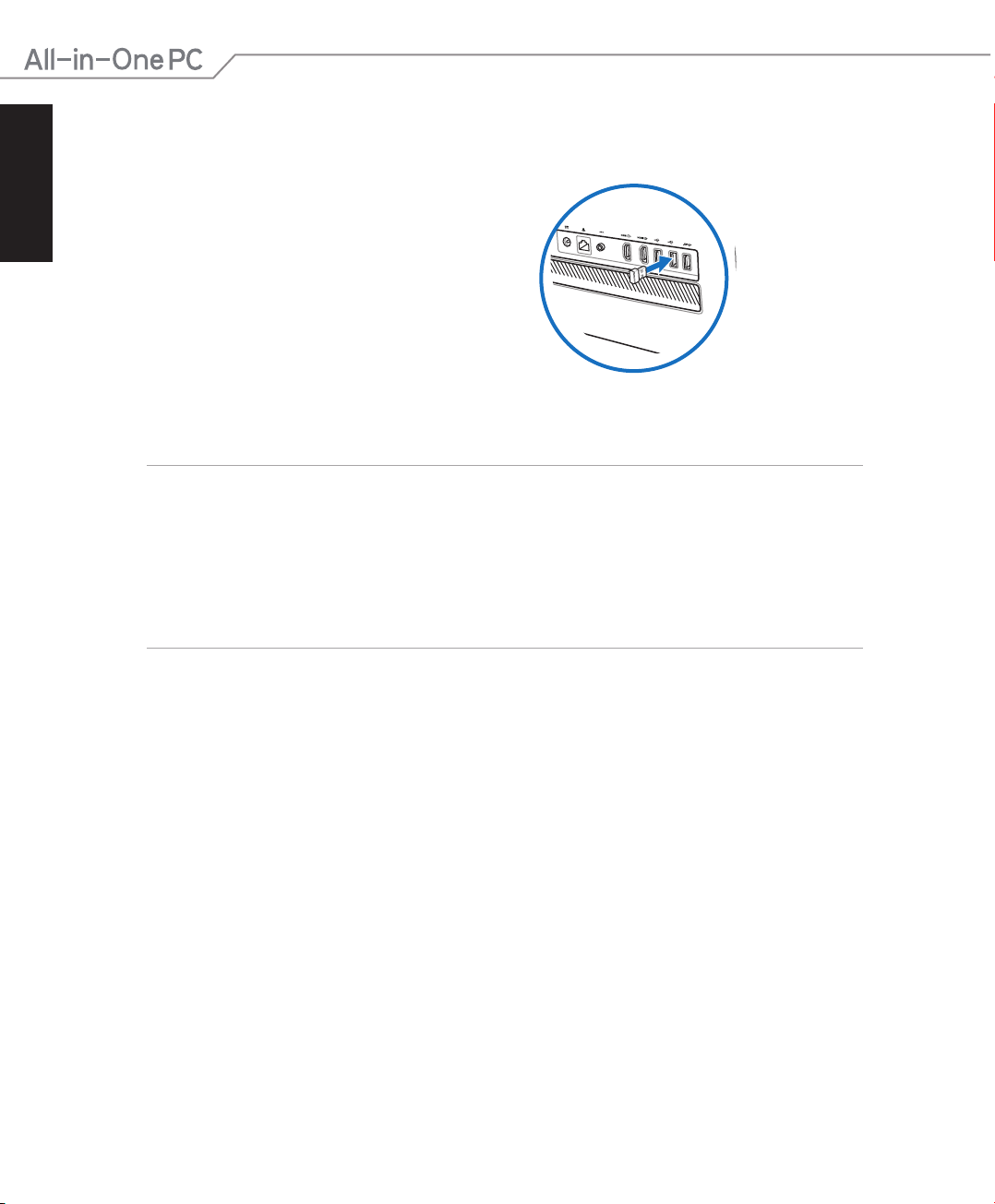
Türkçe
Kablosuz klavye ve fareyi takma
1. Kablosuz klavye ve fareye pilleri takın.
2. Klavye ve fare için olan kablosuz donanım
anahtarını bir USB girişine takın.
3. Kablosuz klavye ve fareyi kullanmaya başlayın.
NOT:
• Bağlantıları gevşediyse, kablosuz klavyeyle fareyi kablosuz donanım kilidine tekrar
bağlayın. Her iki aygıtı, diğer kablosuz aygıtlarla yan yana kullanmaktan kaçının. Paraziti
önlemek için, fare ve klavyeyi, diğer kablosuz donanımlardan en az 20 cm uzakta tutun.
• Yukarıdaki resimler yalnız referans içindir. Klavye ve farenin asıl görünümleri ve özellikleri
(kablolu/kablosuz) bölgeye göre değişebilir.
20
All-in-One PC ET2311 Serisi
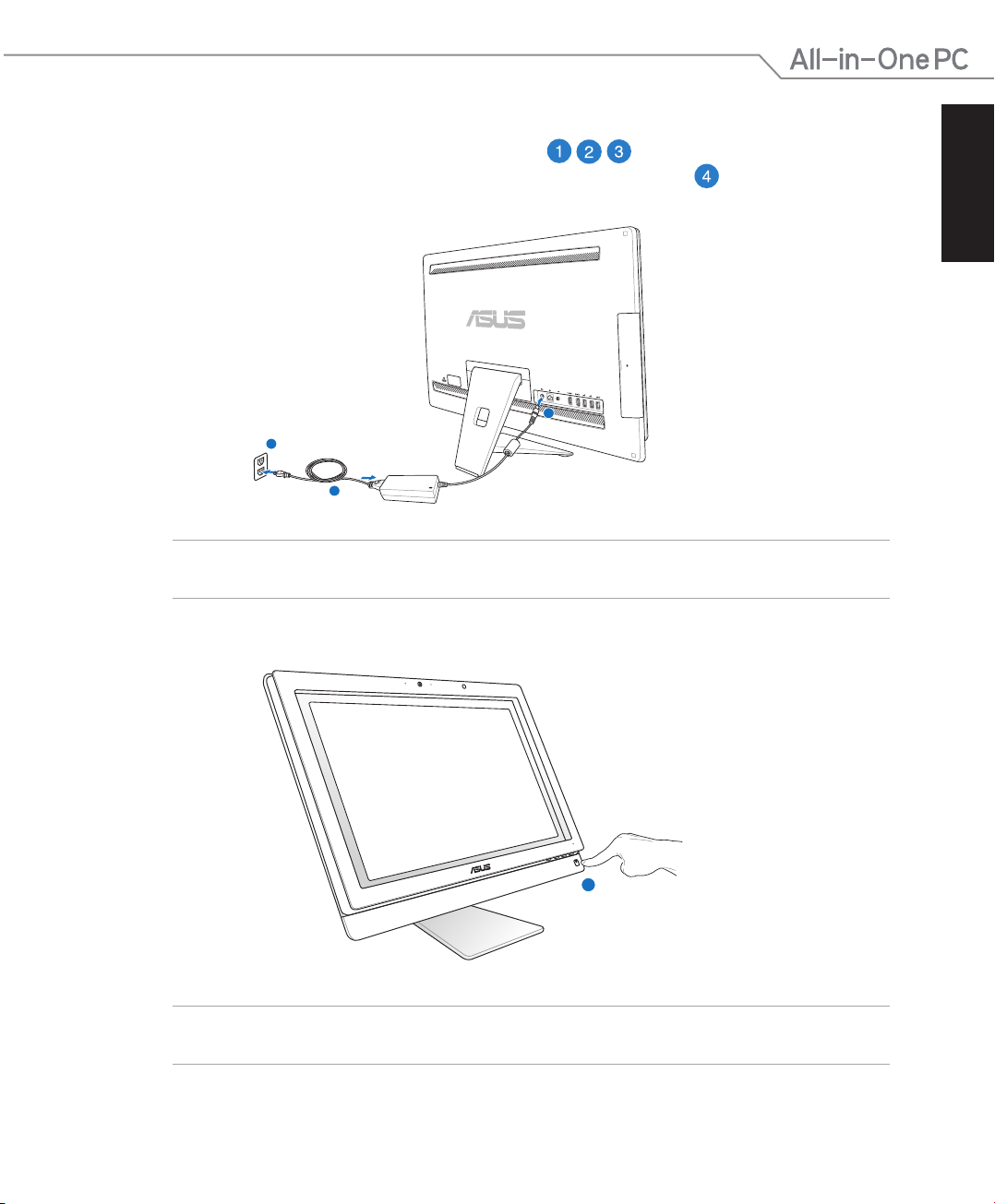
All-in-One PC açma
3
2
1
4
Sağlanan AC adaptörü arka paneldeki DC IN jakına ( ) bağlayıp, sisteme güç vermek
için All-in-One PC'nin ön panelindeki Power button (Güç düğmesine) ( ) basın.
UYARI! DC şini sisteme takmadan önce, AC güç kablosunu bir AC çıkışına BAĞLAMAYIN. Bu,
AC-DC adaptörüne zarar verebilir.
Türkçe
NOT: All-in-One PC nasıl kapatılacağı hakkında bilgi için Working with Windows® 8 (Windows® 8 ile
Çalışma) bölümünde yer alan All-in-One PC'nizi kapatma kısmına bakınız.
All-in-One PC ET2311 Serisi
21

Ekran Görüntüsü (OSD) Menüsünü Kullanma
Türkçe
Ekran Görüntüsü (OSD) menüsü aşağıdaki durumlarda görünür:
1. Ön paneldeki Menu (Menü) düğmesine basın.
2. Arka HDMI girişi bağlantı noktasına bir HDMI kablosu bağlayın.
Ekran Menüsünün Kullanımı
OSD menüsünü görüntülemek için, ön paneldeki MENÜ düğmesine basın. OSD işlevleri
arasında dolaşmak veya OSD ayarlarını değiştirmek için, Menü yukarı veya Menü aşağı
tuşlarına basın. Seçili işlevi etkinleştirmek için, MENÜ düğmesine basın.
NOT: Ön panel düğmelerinin konumları için All-in-One PC'nizi Tanıma kısmına başvurun.
Panel Kapalı
Ekranı kapatmak için bu düğmeye basın.
Renk
•
Parlaklık: Ayarlama aralığı 0 ila 100 arasıdır.
•
Kontrast: Ayarlama aralığı 0 ila 100 arasıdır.
•
Renk Sıcaklığı: Soğuk, Normal, Sıcak ve Kullanıcı modu olmak üzere dört renk modu
içerir.
Resim
•
Keskinlik: Ayarlama aralığı 0 ila 100 arasıdır.
•
En/Boy Kontrolü: En/boy oranını “Tam” veya “Aşırı Tarama” değerine ayarlar. Bu işlev
yalnızca All-in-One PC’yi standart masaüstü LCD monitörü olarak kullandığınızda
yapılandırılabilir.
•
Otomatik Ayarla: Resmin yatay konumunu (Y-Konum) ve dikey konumunu (D-Konum)
ayarlar. Bu özellik yalnızca All-in-One PC’yi standart bir masaüstü LCD monitör olarak
kullandığınızda mevcuttur.
Giriş Seçimi
•
PC: Hep Bir Arada PC'nin ürettiği videoyu görüntüler.
•
HDMI: HDMI Girişi bağlantı noktasından gelen video girişini görüntüler.
22
All-in-One PC ET2311 Serisi

Sistem Kurulumu
OSD Kurulumu:
•
1. Yatay Konum- Ekran menüsünün yatay konumunu ayarlar.
2. Dikey Konum- Ekran menüsünün dikey konumunu ayarlar.
3. Ekran Menüsü Zaman Aşımı- Ekran menüsünün görüntülenme süresini 10 ila 120
saniye arasında ayarlar.
4. DDC/CI -DDC/CI (Görüntü Verileri Kanalı/Komut Arayüzü) işlevini etkinleştirir veya
devre dışı bırakır.
•
Bilgi: Çözünürlüğü ve yenileme hızını görüntüler.
•
Dil: OSD dilini ayarlamanızı sağlar.
•
Tümünü Sıfırla: Tüm OSD ayarlarını sıfırlamanıza izin verir.
Çıkış
Ekran menüsünden çıkar.
Türkçe
All-in-One PC ET2311 Serisi
23

Hareketler
Türkçe
Hareket işaretleri programları başlatmanızı ve All-in-One PC ayarlarına erişmenizi sağlar. İşlevler
All-in-One PC ekranında el hareketlerini kullanarak etkinleştirilebilir.
Hareketleri kullanma
Sol kenar kaydırma Sağ kenar kaydırma
Çalışan uygulamalarınızı karıştırmak için
ekranın sol kenarından kaydırın.
Üst kenardan kaydırma Parmak kaydırma
Start (Başlat) ekranında, Tüm
•
Uygulamalar çubuğunu görüntülemek
için ekranın üst kenarından kaydırın.
Çalışan uygulamalarda, menüsünü
•
görüntülemek için ekranın üst
kenarından kaydırın.
Sihirli çubuğu başlatmak için ekranın sağ
kenarından kaydırın.
Yukarı ve aşağı kaydırmak için parmağınızı
kaydırın ve ekranı sola veya sağa pan
yapmak için parmağınızı kaydırın.
24
All-in-One PC ET2311 Serisi

Uzaklaştır Yakınlaştır
Türkçe
Dokunmatik panelde iki parmağınızı bir
araya getirin.
Dokunmatik panelde iki parmağınızı
birbirinden ayırın.
Dokunma ve basılı tutma Dokunma/Çift dokunma
Bir uygulamayı taşımak için, uygulama
•
karosuna dokunun ve basılı tutun ve yeni
konuma sürükleyin.
Bir uygulamayı kapatmak için, çalışan
•
Başlatmak için uygulamaya dokunun.
•
Masaüstü modunda, bir öğeye çift
•
dokunarak başlatın.
uygulamanın üst tarafına dokunun ve
basılı tutun ve kapatmak için ekranın alt
tarafına sürükleyin.
All-in-One PC ET2311 Serisi
25

Ses çıkışını bir HDMI aygıtı yoluyla yapılandırma
Türkçe
Ses çıkış aygıtı olarak yüksek tanımlı bir TV kullanmak istiyorsanız, Ev Sineması PC'nize bağlayın
ve ses ayarlarını yapılandırmak için aşağıdaki adımları izleyin.
Ses çıkışını bir HDMI aygıtı üzerinden yapılandırmak için:
1. Başlat Ekranından, Masaüstü Modunu başlatmak için Desktop (Masaüstü) öğesini tıklatın.
NOT: Ayrıntılı bilgi için, Using Windows® 8 (Windows® 8 Kullanma) bölümünde yer alan Start screen
(Başlangıç ekranı) kısmına bakın.
2. Windows® görev çubuğundaki Ses Karıştırıcı simgesini sağ
tıklatın ve Playback devices (Oynatma aygıtları) öğesini
tıklatın.
3. Playback (Oynatma) ekranından, Digital Audio
(HDMI) (Dijital Ses (HDMI)) öğesini seçin.
4. Congure (Yapılandır) öğesini seçin, Speaker Setup
(Hoparlör Kurulumu) penceresi açılır.
26
All-in-One PC ET2311 Serisi

5. Stereo'yu seçin ve Next (İleri) öğesini tıklatın.
6. Front left and right (Ön sol ve sağ) seçeneğini
işaretleyin ve Next (İleri) öğesini tıklatın.
7. Hoparlör kurulumundan çıkmak için Finish (Bitir)
öğesini tıklatın.
Türkçe
All-in-One PC ET2311 Serisi
27

Türkçe
28
All-in-One PC ET2311 Serisi

Bölüm 3: Windows® 8 ile çalışma
Sistem gereksinimleri
İşlemci
RAM
Sabit disk alanı
Ekran kartı
Ekran çözünürlüğü
NOT: Bu sistem gereksinimleri hakkında güncellemeler için, http://www.windows.microsoft.
com/en-us/windows-8/faq adresini ziyaret edin
1 GHz veya daha hızlı
1 GB (32-bit) veya 2 GB (64-bit)
16 GB (32-bit) veya 20 GB (64-bit)
WDDM sürücülü Microsoft DirectX9 grak aygıtı
Windows® Uygulamaları için 1024 x 768
Snap özelliği için 1366 x 768
Türkçe
All-in-One PC ET2311 Serisi
29

Ürününüzün ilk defa başlatılması (Windows® 8 ve Windows® 8
Türkçe
Professional için)
Bilgisayarınızı ilk defa çalıştırırken Windows® 8'inizin temel ayarlarını yapılandırmak üzere size
rehberlik edecek bir dizi ekran görünür.
İlk kez başlatmak için:
1. All-in-One PC güç düğmesine basın. Ayar ekranı belirinceye kadar birkaç dakika bekleyin.
2. All-in-One PC kullanmak için bir dil seçin.
3. Lisans Şartlarını dikkatlice okuyun. I accept the terms for using Windows (Windows
kullanma şartlarını kabul ediyorum)'u işaretleyin, ardından Accept (Kabul)'e tıklayın.
4. Ekranda verilen talimatları izleyerek aşağıdaki temel öğeleri yapılandırın:
• Kişiselleştirin
• Kablosuz
• Ayarlar
• Bilgisayarınızda oturum açma
5. Temel öğeleri yapılandırmayı tamamladığınızda, Windows® 8 video öğreticisi görünür.
Windows® 8 işlevsellikleri haklında bilgi edinmek için bu öğreticiyi izleyin.
6. Başlat ekranı kullanıcı hesabınızda başarıyla oturum açtıktan sonra görünür.
Windows® 8 kilit ekranı
All-in-One PC Windows® 8 işletim sistemine girerse Windows®8 kilit ekranı görünebilir.
İlerlemek için, kilit ekranına dokunun veya All-in-One PC klavyesinde herhangi bir tuşa basın.
30
All-in-One PC ET2311 Serisi

Windows® Kullanıcı Arabirimi
Window® Kullanıcı Arayüzü (UI) Windows® 8'de kullanılan karo tabanlı bir ekrandır. All-in-One
PC çalışırken kullanabileceğiniz aşağıdaki özelliklere sahiptir.
Start (Başlat) ekranı
Start (Başlat) ekranı kullanıcı hesabınızda başarıyla oturum açtıktan sonra görünür. Gerek
duyduğunuz tüm programlar ve uygulamaları tek yerde düzenlemenize yardımcı olur.
Türkçe
canlı karolar
Kullanıcı hesabı
Canlı karolar için yakınlaştır/
uzaklaştır düğmesi
All-in-One PC ET2311 Serisi
31

Windows® uygulamaları
Türkçe
Bunlar Başlangıç ekranına iğnelenen ve kolay erişilmesi için karo biçiminde gösterilen
uygulamalardır.
ÖNEMLİ! Metro uygulamasını çalıştırmak için 1024 x 768 piksel veya daha yüksek ekran
çözünürlüğü gereklidir.
NOT: Bazı uygulamalar tam olarak başlatılmadan önce Microsoft hesabınızda oturum açmanızı
gerektirir.
Etkin Noktalar
Ekran etkin noktaları, programları başlatmanızı ve Bilgisayarınızın ayarlarına erişmenizi sağlar.
Bu etkin noktalardaki işlevler fareniz ile etkinleştirilebilir.
Çalıştırılan uygulamadaki etkin noktalar
32
All-in-One PC ET2311 Serisi

Başlat ekranındaki etkin noktalar
NOT: Etkin noktaların işlevleri için sonraki sayfaya bakın.
Türkçe
All-in-One PC ET2311 Serisi
33

Türkçe
Etkin Nokta Eylem
sol üst köşe Çalışan uygulamaya geri dönmek için fare işaretçinizi üzerine getirip
ilgili uygulamanın küçük resme dokunun.
Birden fazla uygulama başlattıysanız, çalışan tüm uygulamaları
göstermek için aşağı kaydırın.
sol alt köşe
üst
Çalışan bir uygulama ekranından:
Başlat ekranına geri dönmek için fare işaretçinizi üzerine getirip Başlat
ekranının küçük resme dokunun.
NOT: Klavyenizdeki Windows tuşuna da basarak Başlat ekranına
dönebilirsiniz.
Başlat ekranından:
Uygulamaya geri dönmek için fare işaretçinizi çalışan uygulamanın
küçük resminin üzerine getirip ilgili uygulamanın küçük resmine
dokunun.
Uygulamaya geri dönmek için fare işaretçinizi üzerine getirip ilgili
uygulamanın küçük resmini tıklatın.
Fare işaretçinizi el simgesine dönüşünceye kadar üzerine getirin.
Uygulamayı yeni yere sürükleyip bırakın.
NOT: Bu etki alanı işlevi sadece çalışan bir uygulamada ya da Snap
özelliğini kullanmak istediğinizde çalışır. Ayrıntılı bilgi için, Working with
Windows® apps (Windows® uygulamaları ile çalışma) bölümündeki Snap
feature (Snap özelliği) kısmına bakın.
üst ve alt sağ köşe Charms bar (Sihirli çubuk) 'u başlatmak için fare işaretçinizi üzerine
getirin.
34
All-in-One PC ET2311 Serisi

Windows® uygulaması ile çalışma
Uygulamalarınızı başlatmak ve özelleştirmek için All-in-One PC dokunmatik yüzeyini veya
klavyesini kullanın.
Uygulamaları başlatma
Başlatmak için bir uygulamaya dokunun.
1. İki defa öğesine basın ve uygulamalara gözatmak için ok tuşlarını
kullanın.
2. Seçilen uygulamanızı başlatmak için öğesin basın.
Uygulamaları özelleştirme
Aşağıdaki adımları izleyerek uygulamaları Başlangıç ekranında taşıyabilir, yeniden
boyutlandırabilir veya iğnelemeden kaldırabilirsiniz:
Uygulamaları taşıma
Uygulama karosuna uzun basın ve yeni bir yere sürükleyin.
Türkçe
Uygulamaları yeniden boyutlandırma
Ayarlar çubuğunu seçmek ve başlatmak için uygulama karosunda aşağı kaydırın.
Uygulamayı küçültmek için öğesine veya büyütmek için öğesine dokunun.
İğnelenen uygulamaları kaldırma
Ayarlar çubuğunu seçmek ve başlatmak için uygulama karosunda aşağı kaydırın.
İğnelenen bir uygulamayı kaldırmak için üzerine dokunun.
All-in-One PC ET2311 Serisi
35

Uygulamaları kapatma
Türkçe
Çalışan uygulamanın üst tarafına uzun dokunun, ardından kapatmak için ekranın
altına sürükleyin.
Çalışan uygulama ekranından öğesine basın.
Tüm Uygulamalara Erişme
Başlat ekranınıza tutturmuş olduğunuz uygulamaların yanı sıra, Uygulamalar ekranından
All-in-One PC birlikte verilen özel ASUS yazılım uygulamaları gibi diğer uygulamaları da
açabilirsiniz.
Uygulamalar ekranını başlatıyor
All-in-One PC dokunmatik ekranını veya klavyesini kullanarak uygulamalar ekranını başlatın.
1. Ayarlar çubuğunu seçmek ve başlatmak için uygulama karosunda aşağı
kaydırın.
2. All-in-One PC yüklü tüm uygulamaları görüntülemek için üzerine
dokunun.
Başlangıç ekranından, öğesine basarak Tüm Uygulamalar simgesini
seçin, ardından öğesine basın.
36
All-in-One PC ET2311 Serisi

Start (Başlat) ekranına daha fazla uygulama ekleme
Dokunmatik ekranınızı kullanarak Başlat ekranında daha fazla uygulamayı iğneleyebilirsiniz.
1. Ayarlar çubuğunu seçmek ve başlatmak için uygulama karosunda aşağı
kaydırın.
2. Seçili uygulamayı Start (Başlat) ekranına eklemek için öğesine dokunun.
Sihirli çubuk
Sihirli çubuk, ekranınızın sağ tarafında tetiklenebilen bir araç çubuğudur. Uygulamalarınızı
paylaşmanıza ve All-in-One PC ayarlarınızı özelleştirmek amacıyla hızlı erişim sağlamanıza
imkan veren birkaç araçtan oluşur.
Türkçe
Sihirli Çubuk
Sihirli çubuğu başlatma
NOT: Çağrıldığında, Sihirli çubuk başlangıçta beyaz simgeler takımı olarak görünür. Yukarıdaki
görüntüde ilk etkinleştirildiğinde Sihirli çubuğun nasıl göründüğü gösterilmektedir.
Sihirli çubuğu başlatmak için All-in-One PC dokunmatik yüzeyini veya klavyesini kullanın.
Ekranın sağ kenarından kaydırın.
üzerine basın.
All-in-One PC ET2311 Serisi
37

Türkçe
Sihirli çubuğun içinde
Search (Ara)
Bu araç, All-in-One PC dosyalar, uygulamalar veya programları aramanıza sağlar.
Share (Paylaş)
Bu araç, uygulamalarınızı sosyal ağ siteleri veya e-posta yoluyla paylaşmanızı
sağlar.
Start (Başlat)
Bu araç, ekranı Start (Başlat) ekranına geri döndürür. Start (Başlat) ekranından,
bunu ayrıca en son açılan uygulamaya geri dönmek için de kullanabilirsiniz.
Devices (Aygıtlar)
Bu araç, dosyaları All-in-One PC takılı harici ekran veya yazıcı gibi aygıtlarla
erişmenize ve paylaşmanıza imkan verir.
Settings (Ayarlar)
Bu araç, All-in-One PC bilgisayar ayarlarına erişmenizi sağlar.
38
All-in-One PC ET2311 Serisi

Yanaştırma özelliği
Yanaştırma özelliği iki uygulamayı yan yana görüntüleyerek uygulamalarla çalışmanızı ve
aralarında geçiş yapmanızı sağlar.
ÖNEMLİ! Snap özelliğini kullanmadan önce All-in-One PC ekran çözünürlüğünün 1366 x 768
piksele veya daha üstüne ayarlandığından emin olun.
Yanaştırma çubuğu
Türkçe
Yanaştırmayı Kullanma
Aşağıdaki adımları yerine getirerek All-in-One PC dokunmatik ekranını veya klavyesini
kullanarak Snap'i etkinleştirin.
1. Yanaştırmak istediğiniz uygulamayı başlatın.
2. Fare işaretçinizi ekranınızın üst tarafına taşıyın.
3. İşaretçi el simgesine dönüştüğünde, uygulamayı ekran panelinin sol veya sağ
tarafına sürükleyip bırakın.
4. Başka bir uygulama başlatın.
1. Yanaştırmak istediğiniz uygulamayı başlatın.
2. öğesine basın.
3. Uygulamalar arasında geçiş yapmak için, öğesine basın.
All-in-One PC ET2311 Serisi
39

Diğer klavye kısayolları
Türkçe
Klavyeyi kullanarak uygulamaları başlatmaya ve Windows®8'de dolaşmaya yardım etmesi için
aşağıdaki kısayolları kullanabilirsiniz.
\
Başlat ekranı ile son çalışan uygulama arasında geçiş yapar
Masaüstünü başlatır
Masaüstü modunda Bilgisayar penceresini başlatır
Dosya arama penceresini açar
Paylaşım penceresini açar
Ayarlar penceresini açar
Aygıtlar penceresini açar
Kilitleme ekranını etkinleştirir
Internet Explorer penceresini küçültür
40
İkinci ekran penceresini açar
Uygulama arama penceresini açar
Çalıştır penceresini açar
All-in-One PC ET2311 Serisi

Kolay Giriş Merkezini Açar
Ayarlar arama penceresini açar
Windows araçlarının menü kutusunu açar
Büyütücü simgesini başlatır ve ekranda yakınlaştırır
Ekranınızı uzaklaştırır
Anlatıcı Ayarlarını açar
Yazdırma ekranı işlevini etkinleştirir
All-in-One PC'nizi kapatma
All-in-One PC'nizi kapatmak için aşağıdakilerden birini yapın:
Türkçe
• Sihirli çubuktan öğesine dokunun, sonra normal kapatmak için >
Shut down (Kapat) öğesine dokunun.
• Oturum açma ekranından, > Shut down (Kapat) öğesine dokunun.
• All-in-One PC'niz yanıt vermiyorsa, All-in-One PC'niz kapanana kadar güç
düğmesini en az dört (4) saniye basılı tutun.
All-in-One PC ET2311 Serisi
41

Türkçe
42
All-in-One PC ET2311 Serisi

Bölüm 4: İnternete Bağlanma
All-in-One PC'nizden kablosuz/Wi-Fi veya kablolu bağlantı kullanarak e-postalara erişin,
Internet'te gezinin ve sosyal ağ siteleri yoluyla uygulamaları paylaşın.
Windows® 7'de bir Wi-Fi bağlantısı ayarlama
1. Windows® Bildirim alanındaki turuncu yıldız işaretli kablosuz ağ simgesini tıklatın.
2. Listeden bağlanmak istediğiniz kablosuz erişim
noktasını seçin ve bağlantıyı oluşturmak için
Bağlan‘ı tıklatın.
ÖNEMLİ! İstediğiniz erişim noktasını bulamazsanız,
listeyi yenilemek ve listeye yeniden bakmak için
sağ üst köşedeki Yenile simgesini
NOT: Güvenliğin etkin olduğu bir ağa bağlanırken
ağ güvenlik şifresini girin.
tıklatın.
Türkçe
3. Bağlantı kurulduktan sonra listede gösterilir.
4. Bildirim alanında kablosuz ağ simgesini görebilirsiniz.
All-in-One PC ET2311 Serisi
43

Türkçe
Windows® 7'de bir kablolu bağlantı yapılandırma
Statik IP kullanma
1. Windows® görev çubuğundaki sarı uyarı
üçgeni olan ağ simgesini tıklatın ve tıklatın ve
Ağ ve Paylaşım Merkezi'ni aç'ı seçin.
NOT: LAN kablosunu All-in-One PC'ye
taktığınızdan emin olun.
2. Soldaki mavi bölmedeSoldaki mavi bölmede Bağdaştırıcı
ayarlarını değiştirin öğesini tıklatın.
3. Yerel Ağ Bağlantısı’nı sağ tıklatın ve
Özellikler’i seçin.
44
All-in-One PC ET2311 Serisi

4. İnternet Protokolü sürüm 4 (TCP/IPv4)
öğesini vurgulayın ve Özellikler’i tıklatın.
5. Aşağıdaki IP adresini kullan öğesini
seçin.
6. IP adresi, Alt ağ maskesi, ve Varsayılan
ağ geçidi girin.
7. Gerekirse, Tercih edilen DNS sunucusu
adresini girin.
8. Tüm ilgili değerleri girdikten sonra,
yapılandırmayı tamamlamak için Tamam’ı
tıklatın.
Türkçe
All-in-One PC ET2311 Serisi
45

Dinamik IP kullanma (PPPoE)
Türkçe
1. Önceki bölümde yer alan 1- 4 adımı
tekrarlayın.
2. Otomatik olarak bir IP adresi al
seçeneğini işaretleyin ve Tamam’ı tıklatın.
(PPPoE kullanıyorsanız aşağıdaki adımları tekrarlayın)PPPoE kullanıyorsanız aşağıdaki adımları tekrarlayın))
3. Ağ ve Paylaşım Merkezi kısmına dönerek
Yeni bağlantı veya ağ kurun öğesini
tıklatın.
4. Internet’e Bağlan’ı seçip İleriyi tıklatın.
46
All-in-One PC ET2311 Serisi

5. Geniş bant (PPPoE) seçeneğini
işaretleyip İleri düğmesini tıklatın.
6. Kullanıcı adınızı, Parolanızı ve BağlantıKullanıcı adınızı, Parolanızı ve Bağlantı
adınızı girin. Bağlan düğmesini tıklatın.
7. Yapılandırmayı tamamlamak içinYapılandırmayı tamamlamak için Kapat
düğmesini tıklatın.
Türkçe
All-in-One PC ET2311 Serisi
47

8. Görev çubuğundaki ağ simgesini ve
Türkçe
oluşturduğunuz bağlantıyı tıklatın.
9. Kullanıcı adınızı ve parolanızı girin.
Internet’e bağlanmak için Bağlan’ı
tıklatın.
48
All-in-One PC ET2311 Serisi

Windows® 8'de bir Wi-Fi bağlantısı ayarlama
1. Başlat ekranından veya herhangi bir uygulama modundan Sihirli çubuğu başlatın.
NOT: Ayrıntılar için Windows® uygulaması ile çalışma altında Sihirli Çubuk'a bakınız.
Sihirli Çubuk
2. Sihirli çubuktan Settings (Ayarlar)'ı seçin ve ağ simgesine tıklayın.
3. Listeden bağlanmak istediğiniz kablosuz ağı seçin.
4. Connect (Bağlan)'a tıklayın.
Türkçe
NOT: Wi-Fi bağlantısını etkinleştirmek için güvenlik anahtarı girmeniz istenebilir.
All-in-One PC ET2311 Serisi
49

Türkçe
Windows® 8'de bir kablolu bağlantı yapılandırma
1. All-in-One PC'nizi bir DSL/kablolu modeme veya yerel ağa (LAN) bağlamak için bir ağ
(RJ-45) kablosu kullanın.
2. Bilgisayarınızı açın.
3. Gerekli Internet bağlantı ayarlarını yapılandırın.
NOTLAR:
• Daha fazla ayrıntı için, Dinamik bir IP/PPPoE ağ bağlantısını yapılandırma veya Statik IP ağ
bağlantısı yapılandırma bölümlerine bakın.
• Internet bağlantınızı kurma hakkında ayrıntılar veya yardım için Internet Servis
Sağlayıcınıza (ISS) başvurun.
Dinamik bir IP/PPPoE ağ bağlantısını yapılandırma
Dinamik bir IP/PPPoE veya statik IP ağ bağlantısı yapılandırmak için:
1. Başlat Ekranından, Masaüstü modunu başlatmak için Desktop (Masaüstü) öğesini tıklatın.
50
All-in-One PC ET2311 Serisi

2. Windows® görev çubuğundan, ağ simgesini sağ tıklatın ve Open Network and
Sharing Center (Ağ ve Paylaşım Merkezini Aç) öğesini tıklatın.
3. Open Network and Sharing Center (Ağ ve Paylaşım Merkezini Aç) ekranından, Change
Adapter settings (Adaptör ayarlarını değiştir) öğesini tıklatın.
4. LAN'ınızı sağ tıklatın ve Properties (Özellikler) öğesini seçin.
5. Internet Protocol Version 4(TCP/IPv4) (Internet
Protokolü Sürüm 4(TCP/IPv4)) öğesini tıklatın ve
Properties (Özellikler) öğesini tıklatın.
6. Obtain an IP address automatically (Bir IP adresini
otomatik al) öğesini tıklatın ve OK (Tamam) öğesini
tıklatın.
Türkçe
NOT: PPPoE bağlantısı kullanıyorsanız sonraki adımlarla devam edin.
All-in-One PC ET2311 Serisi
51

7. Network and Sharing Center (Ağ ve Paylaşım
Türkçe
Merkezi) öğesine dönün ve sonra Set up a new
connection or network (Yani bir bağlantı veya ağ
ayarla) öğesini tıklatın.
8. Connect to the Internet (Internet'e bağlan) öğesini
seçin ve Next (İleri) öğesini tıklatın.
9. Broadband (PPPoE) (Geniş Bant (PPPoE)) öğesini
seçin ve Next (İleri) öğesini tıklatın.
10. User name (Kullanıcı adı), Password (Şifre) ve
Connection name (Bağlantı adı) bilgilerinizi girin.
Connect (Bağlan) öğesini tıklatın.
11. Yapılandırmayı bitirmek için Close (Kapat) öğesini
tıklatın.
12. Görev çubuğunda ağ simgesini tıklatın ve
oluşturduğunuz bağlantıyı tıklatın.
13. Kullanıcı adı ve şifrenizi girin. Internet'e bağlanmak
için Connect (Bağlan) öğesini tıklatın.
52
All-in-One PC ET2311 Serisi

Statik IP ağ bağlantısı yapılandırma
Statik IP ağ bağlantısı yapılandırmak için:
1. Önceki Conguring a dynamic IP/PPPoE network
connection (Dinamik bir IP/PPPoE ağ bağlantısını
yapılandırma) bölümündeki 1 ila 4 arasındaki adımları
tekrarlayın.
2 Use the following IP address (Aşağıdaki IP adresini
kullan) öğesini tıklatın.
3. Hizmet sağlayıcısından IP adresi, Alt ağ maskesi ve Ağ
geçidini girin.
4. Gerekirse, tercih edilen DNS Sunucusu adresini ve
alternatif adresi girin.
5. Bittiğinde OK (Tamam) öğesini tıklatın.
Bir Bluetooth Kablosuz Bağlantı Kurma (Yalnızca belirli modellerde)
Bluetooth teknolojisine sahip All-in-One PC'ler, Bluetooth destekli aygıtların bağlanması
için kablo gereksinimini ortadan kaldırır. Bluetooth destekli aygıtlara örnek olarak dizüstü
bilgisayarlar, masaüstü bilgisayarlar ve cep telefonları verilebilir.
NOT: Hep Bir Arada PC'nizde yerleşik Bluetooth yoksa, Bluetooth işlevini kullanmak için bir USB
Bluetooth modülü takmanız gerekir.
Türkçe
Windows® 7'de bir Bluetooth aygıtı eklemek için:
1. Gerekirse Kablosuz özelliğini AÇIK durumuna getirin.
2. Kablosuz LAN ve Bluetooth simgeleri
görüntülenip etkinleştirilene kadar
FN+F2 tuş bileşimine basın.
Windows bildirim alanındaki Kablosuz
Konsolu simgesine çift tıklayıp
Bluetooth simgesini de seçebilirsiniz.
All-in-One PC ET2311 Serisi
53

Türkçe
Internet (Ağ ve Internet) > Network
and Sharing Center (Ağ ve Paylaşım
Merkezi) simgesine, ardından da
soldaki mavi bölmede Change
adapter settings (Bağdaştırıcı
ayarlarını değiştirin) öğesine tıklayın.
4. Bluetooth Network Connection
(Bluetooth Ağ Bağlantısı) öğesine
sağ tıklayıp View Bluetooth Network
Devices (Bluetooth Ağ Aygıtlarını
Göster) komutunu seçin.
5. Kullanılabilir Bluetooth aygıtlarını
aramak için Add a device (Aygıt ekle)
öğesine tıklayın.
6. Listeden bir Bluetooth aygıtı seçip
Next (İleri) düğmesine tıklayın.
3. Denetim Masasından, Network and
7. Windows, bir Bluetooth güvenlik
eşleştirme kodu görüntüleyecektir.
Onaylamak ve All-in-One PC'yi
Bluetooth aygıtıyla eşleştirmek için Yes
(Evet) düğmesine tıklayın.
8. Bluetooth eşleştirme başarıyla ayarlanır.
Bitirmek için Close (Kapat) düğmesine
tıklayın.
54
All-in-One PC ET2311 Serisi

Bölüm 5: Sisteminizi kurtarma
BIOS Ayarlarına Girme
BIOS (Temel Giriş ve Çıkış Sistemi) bilgisayarda sistemi başlatırken gerekli olan sistemin
donanım ayarlarını saklar.
Normal durumlarda, varsayılan BIOS ayarları optimum performans sağlamak için birçok şartı
uygular. Aşağıdaki durumlar haricinde varsayılan BIOS ayarlarını değiştirmeyin:
•
Sistem başlatılırken bir hata mesajı ekranda görünür ve BIOS Ayarını çalıştırmanızı ister.
•
Ayrıntılı BIOS ayarı veya güncellemesi gerektiren yeni bir sistem bileşeni yüklediniz.
UYARI! Uygun olmayan BIOS ayarları dengesizliğe veya başlatma hatasına sebep olabilir. BIOS
ayarlarını yalnızca eğitimli bir servis personeli tarafından değiştirmenizi önemle tavsiye ederiz.
BIOS'a hızlı girin
Windows® 8 başlatma zamanı oldukça hızlıdır, dolayısıyla BIOS'a hızlı erişebilmeniz için
aşağıdaki üç yolu geliştirdik:
•
All-in-One PC'niz kapalıyken, BIOS'a doğrudan erişmek için güç düğmesine en az dört (4)
saniye basın.
•
All-in-One PC'nizi kapatmak için güç düğmesine en az dört (4) saniye basın, ardından Allin-One PC'nizi açmak için güç düğmesine tekrar basın ve POST (Açılışta Otomatik Sınama)
sırasında <F2> tuşuna basın.
•
All-in-One PC'niz kapalıyken, güç kablosunu All-in-One PC'nizin güç konektöründen çıkarın.
Güç kablosunu yeniden bağlayın ve All-in-One PC'nizi açmak için güç düğmesine basın.
POST sırasında <F2> tuşuna basın.
Türkçe
NOT: POST (Açılışta Otomatik Sınama), All-in-One PC'nizi açtığınızda çalışan, yazılım kontrollü bir
dizi tanı testidir.
All-in-One PC ET2311 Serisi
55

Windows® 7'de Kurtarma Bölümü kullanma
Türkçe
İşletim Sistemini Fabrika Varsayılan Bölümüne Kurtarma (F9 Kurtarma)
1. Ön yükleme sırasında [F9] tuşuna basın.
2. Bu öğe göründüğünde Windows setup [EMS Enabled] (Windows kurulumu [EMS
Etkin])'i seçin ve [Enter] tuşuna basın.
3. Dili seçin ve Next (İleri) düğmesini tıklatın.
4. Recover the OS to the Default Partition (İşletim Sistemini Varsayılan Bölüme Kurtar)'ı
seçin ve Next (İleri)'yi tıklatın.
5. Fabrika varsayılan bölümü görüntülenir. Next (İleri)'yi tıklatın.
6. Varsayılan bölümdeki veriler silinir. Sistem kurtarmayı başlatmak için Recovery (Kurtar)'ı
tıklatın.
ÖNEMLİ! Sistem geri yükleme işlemi sırasında tüm verileriniz kaybolur. Sistemi kurtarmadan önce
verilerinizi yedeklediğinizden emin olun.
7. Kurtarma işlemi başarıyla tamamlandığında, sistemi yeniden başlatmak için Reboot
(Yeniden Başlat)'ı tıklatın.
Fabrika Varsayılan Ortam Verilerini USB Sürücüsüne Yedekleme (F9 Yedekle)
1. Önceki bölümdeki adım 1—3'ü tekrarlayın.
2. Backup the Factory Environment to a USB Drive (Fabrika Ortamını USB Sürücüye
Yedekle)'yi seçin ve Next (İleri)'yi tıklatın.
3. Fabrika Varsayılan Ortam yedeklemesini başlatmak için, USB depolama aygıtını
bilgisayarınıza bağlayın.
NOT: Bağlanan USB depolama aygıtının boyutu 20GB'dan büyük olmamalıdır. Gerçek boyutu
bilgisayar modelinize göre değişebilir.
4. All-in-One PC’nize birden fazla USB depolama aygıtı bağlıysa, istediğiniz USB depolama
aygıtını seçin ve Next (İleri)'yi tıklatın.
NOT: Seçilen USB depolama aygıtında uygun boyutta bölüm zaten varsa (örneğin, yedekleme
bölümü olarak kullanılmış bir bölüm), sistem otomatik olarak bu bölümü gösterir ve yedekleme
için bunu kullanır.
56
All-in-One PC ET2311 Serisi

5. Önceki adımda farklı durumlara göre, seçilen USB depolama aygıtı veya seçilen bölümdeki
veriler silinir. Yedekleme işlemini başlatmak için Backup (Yedekle)'yi tıklatın.
ÖNEMLİ! Seçilen USB depolama aygıtı veya bölümdeki tüm verilerinizi kaybedeceksiniz. İlk önce
önemli verilerinizi yedeklediğinizden emin oluın.
6. Fabrika varsayılan ortamına yedekleme işlemi başarıyla tamamlandığında, sistemi yeniden
başlatmak için Reboot (Yeniden Başlat)'ı tıklatın.
USB depolama aygıtını kullanma (USB Geri Yükleme)
Sisteminizdeki Kurtarma Bölümü kilitlendiğinde, sistemi fabrika varsayılan bölümüne ya da
fabrika ortamı verilerini tüm sabit diske geri yüklemek için USB depolama aygıtını kullanın.
1. Fabrika ortamı verilerini yedeklediğiniz USB depolama aygıtını bağlayın.
2. Önyüklemede, <ESC> tuşuna basın ve Please select boot device (Lütfen önyükleme
aygıtını seçin) ekranı görünür. Bağlanan USB depolama aygıtından yüklemek için USB:
XXXXXX'yi seçin.
3. Dili seçin ve Next (İleri) düğmesini tıklatın.
4. Geri Yükle'yi seçin ve Next (İleri)’yi tıklatın.
5 Bir görev seçin ve Next (İleri)'yi tıklatın. Görev seçenekleri:
İşletim sistemini yalnızca Varsayılan Bölüme geri yükle
İşletim sistemini fabrika varsayılan bölümüne geri yüklemek istiyorsanız, bu seçeneği
belirleyin. Bu seçenek, sistem bölümü “C”' deki tüm verileri siler ve bölüm “D”
değiştirilmeden korur. Next (İleri)'yi tıklattıktan sonra, fabrika varsayılan bölümü gösterilir.
Next (İleri)'yi tekrar tıklatın.
Türkçe
Tüm Sabit Diski Geri Yükle
All-in-One PC'nizi fabrika varsayılan durumuna geri yüklemek istiyorsanız, bu seçeneği
belirleyin. Bu seçenek sabit disk sürücünüzdeki tüm verileri siler ve "C" sürücüsü olarak
yeni bir sistem bölümü ve “D“ sürücüsü olarak boş bir bölüm ve Kurtarma Bölümü
oluşturur.
6. Fabrika varsayılan bölümü ve tüm sabit diskteki veriler önceki adımda belirlediğiniz
seçime bağlı olarak silinir. Görevi başlatmak için Restore (Geri Yükle)'yi tıklatın.
7. Geri yükleme işlemi başarıyla tamamlandığında, sistemi yeniden başlatmak için Reboot
(Yeniden Başlat)'ı tıklatın.
All-in-One PC ET2311 Serisi
57

Windows® 8'de All-in-One PC'nizi sıfırlama
Türkçe
Reset your PC (PC'nizi sıfırlayın) seçeneği PC'nizi fabrika varsayılan ayarlarına sıfırlar.
ÖNEMLİ! Bu seçeneği kullanmadan önce tüm verilerinizi yedekleyin.
All-in-One PC'nizi sıfırlamak için:
1. All-in-One PC kapalıysa, açmak için güç düğmesine basın.
All-in-One PC zaten açıksa, Windows® 8 Kenar Çubuğunu çalıştırıp Settings (Ayarlar)Ayarlar) >
Change PC settings (Bilgisayar Ayarlarını Değiştir)Bilgisayar Ayarlarını Değiştir) > General (Genel)Genel) kısmına gidin.
General (Genel)Genel) bölmesinden Advanced startup (Gelişmiş başlatma)Gelişmiş başlatma) öğesine aşağı
kaydırıp Restart now (Şimdi yeniden başlat)Şimdi yeniden başlat)'a dokunun ya da tıklayın.
2. Başlama sırasında <F9> tuşuna basın.
3. Ekrandan, Troubleshoot (Sorun Giderme) öğesini tıklatın.
4. Reset your PC (PC'nizi sıfırlayın) öğesini seçin.
5. Next (İleri)İleri) öğesine dokunun ya da tıklayın.
6. Only the drive where the Windows is installed (Yalnızca Windows'un yüklü olduğu
sürücü) öğesini seçin.
7. Just remove my les (Sadece dosyalarımı kaldır) öğesini seçin.
8. Reset (Sıfırla)Sıfırla) öğesine dokunun ya da tıklayın.
58
All-in-One PC ET2311 Serisi

Windows® 8'de bir sistem görüntü dosyasından kurtarma
Bir USB kurtarma sürücüsü oluşturabilir ve bunu All-in-One PC'nizin ayarlarını kurtarmak için
kullanabilirsiniz.
Bir USB kurtarma sürücüsü oluşturma
UYARI! USB depolama aygıtınızdaki tüm dosyalar işlem sırasında kalıcı olarak silinecektir.
İlerlemeden önce önemli verilerinizin yedeğini aldığınızdan emin olun.
Bir USB kurtarma sürücüsü oluşturmak için:
1. All Apps (Tüm Uygulamalar) ekranından Denetim Masasını başlatın.
NOT: Ayrıntılar için Windows® uygulamalar ile çalışma kısmındaki Tüm Uygulamalar ekranını
başlatmaya bakın.
2. Denetim Masasının System and Security (Sistem ve Güvenlik) bölümünden, Find and x
problems (Sorunları bul ve onar) öğesini seçin.
3. Recovery (Kurtarma) > Create a recovery drive
(Bir kurtarma sürücüsü oluştur) öğelerini tıklatın.
4. Next'i (İleri) tıklatın.
Türkçe
NOT: Onay kutusu işaretli değilse, kurtarma aygıtında
hiçbir aygıt sürücüsü ve uygulama kurulmayacaktır.
5. Kurtarma dosyalarını kopyalamak istediğiniz USB
depolama aygıtını seçin.
6. Next'i (İleri) tıklatın.
All-in-One PC ET2311 Serisi
59

Türkçe
7. Create (Oluştur) öğesini tıklatın. İşlemin
tamamlanması için bir süre bekleyin.
8. İşlem tamamlandığında, Finish (Bitir) öğesini
tıklatın.
Her şeyi kaldırma ve Windows® 8'u yeniden yükleme
All-in-One PC'nizi orijinal fabrika ayarlarına geri döndürme PC Ayarlarındaki Remove
everything and reinstall (Her şeyi kaldır ve yeniden yükle) seçeneği ile yapılabilir. Bu seçeneği
kullanmak için aşağıdaki adımlara bakın.
ÖNEMLİ!
NOT: Bu işlemin tamamlanması biraz zaman alabilir.
Bu seçeneği kullanmadan önce tüm verilerinizi yedekleyin.
1. Sihirli çubuğu başlatın.
2. Settings (Ayarlar) > Change PC Settings (PC Ayarlarını Değiştir) > General (Genel)
öğelerini tıklatın.
3. Her şeyi kaldır ve Windows'u yeniden yükle seçeneğini görüntülemek için aşağı kaydırın.
Bu seçenek altında, Get Started'ı (Başlarken) tıklatın.
4. Yeniden yükleme ve sıfırlama işlemini tamamlamak için ekran yönergelerini uygulayın.
60
All-in-One PC ET2311 Serisi

Uyarılar
Ekler
REACH
REACH (Kimyasalların Kayıt Altına Alınması, Değerlendirilmesi, Ruhsatlandırılması ve
Sınırlandırılması) düzenleyici çerçevesine uygun olarak, ürünlerimizdeki kimyasal maddeleri
http://csr.asus.com/english/REACH.htm adresindeki ASUS REACH websitesinde
yayınlamaktayız.
ASUS Geri Dönüşüm/Geri Alım Hizmetleri
ASUS geri dönüşüm ve geri alım programları çevremizi korumada yüksek standartlarla ilgili
taahütümüzden kaynaklanmaktadır. Ambalaj malzemelerinin yanı sıra ürünlerimizi, pil ve
diğer bileşlenleri sorumlu bir şekilde geri dönüştürebilmeniz için size çözümler sunmamız
gerektiğine inanıyoruz. Farklı bölgelerdeki ayrıntılı geri dönüşüm bilgileri için lütfen http://csr.
asus.com/english/Takeback.htm adresini ziyaret edin.
Kaplama Uyarısı
ÖNEMLİ! Elektrik yalıtımı ve elektriksel güvenlik sağlamak için, GÇ bağlantı noktalarının
bulunduğu alanlar hariç cihazın gövdesini yalıtmak için bir kaplama uygulanmıştır.
Federal İletişim Komisyonunun Bildirimi
Bu cihaz FCC kurallarının 15. Bölümü ile uyumludur. Kullanım, aşağıdaki iki şarta bağlıdır:
•
Bu aygıt zararlı parazitlerin oluşmasına neden olmaz ve
•
Bu aygıt, istenmeyen işlemlere neden olan parazitler dahil olmak üzere alınan tüm
parazitleri kabul etmelidir.
Bu ekipman test edilmiş ve Federal İletişim Komisyonu (FCC) Kurallarının 15.Bölümü uyarınca,
B Sınıfı dijital cihazlarla ilgili kısıtlamalara uygun olduğu tespit edilmiştir. Bu kısıtlamalar,
evsel tesisatlarda, zararlı parazitlere karşı uygun koruma sağlamak üzere tasarlanmıştır. Bu
donanım radyo frekansı üretir, kullanır ve yayabilir ve üreticinin yönergelerine uygun olarak
kurulmadığında radyo iletişimine zararlı etkisi olabilir. Ancak, belirli tesisatlarda parazit
oluşmayacağına dair bir garanti verilmez. Bu cihaz radyo ve televizyon alıcılarında, cihazın
kapatılması ve açılması ile anlaşılacak zararlı parazitlerin oluşmasına neden olursa, kullanıcı
aşağıdaki önlemleri uygulayarak parazitleri gidermeyi deneyebilir:
Türkçe
•
Alıcı anteninin yönünü veya yerini değiştirin.
•
Cihaz ile alıcı arasındaki mesafeyi arttırın.
All-in-One PC ET2311 Serisi
61

Aygıtı alıcının bağlı olduğu elektrik devresi üzerinde bulunmayan başka bir prize bağlayın.
Türkçe
•
•
Yardım için bayi veya deneyimli radyo/TV teknisyenine danışın.
ÖNEMLİ! 5,15 ~ 5,25 GHz bandında dış mekanda çalışma yasaktır. Bu aygıt, 5250~5350 ve
5470~5725 MHz için anlık kapasiteye sahip değildir.
DİKKAT: Bu cihazı sağlayan tarafın açıkça onaylamadığı değişiklik veya düzenlemeler,
kullanıcının bu ekipmanı kullanma yetkisini geçersiz kılabilir.
RF maruziyet uyarısı
Bu ekipman verilen talimatlara göre kurulup çalıştırılmalıdır ve bu vericiyle kullanılan antenler,
tüm kişilerden en az 20 cm mesafe oluşturacak şekilde kurulmalı ve diğer anten ya da
vericilerle birlikte yerleştirilmemeli veya çalıştırılmamalıdır. Son kullanıcılara ve ürünü kuran
kişilere anten kurulum talimatları ve ilgili RF maruziyet uygunluk şartlarını karşılayan çalışma
koşulları bildirilmelidir.
Kanada İletişim Bakanlığı Bildirisi
Bu dijital cihaz, Kanada İletişim Bakanlığı Radyo Girişim Yönergelerinde belirtilen, dijital
aygıtlardan gelen radyo parazitleri Sınıf B limitlerini aşmaz.
Bu sınıf B dijital aygıt Kanada ICES-003’e uygundur.
Kanada İçin IC Radyasyon Maruziyet Bildirimi
Bu ekipman, kontrol edilmemiş bir ortam için açıklanan IC radyasyon maruziyet sınırlarına
uygundur. IC RF maruziyet uygunluk gerekliliklerini karşılamayı sürdürmek için, lütfen verici
çalışırken verici antenle doğrudan temas etmeyin. RF maruziyet uygunluğunu karşılamak için,
son kullanıcılar belirtilen çalışma yönergelerine uymalıdır.
Kullanım, aşağıdaki iki şarta bağlıdır:
•
Bu aygıt parazitlerin oluşmasına neden olmaz ve
•
Bu aygıt, aygıtta istenmeyen işlemlere neden olan parazitler dahil olmak üzere tüm
parazitleri kabul etmelidir.
62
All-in-One PC ET2311 Serisi

Uygunluk Beyanı (R&TTE direkti 1999/5/EC)
Aşağıdaki öğeler tamamlanarak geçerli ve yeterli kabul edilmiştir:
•
[Madde 3]’teki temel gereklilikler]
•
[Madde 3.1a]’daki sağlık ve güvenlikle ilgili koruma gereklilikleri
•
[EN 60950]’ye göre elektrik güvenliği testi
•
[Madde 3.1b]’deki elektromanyetik uygunluk için koruma gereklilikleri
•
[EN 301 489-1] & [EN 301 489-17]’de elektromanyetik uygunluk test
•
[Madde 3.2]’deki gibi radyo spektrumunun etkin kullanımı
•
[EN 300 328-2]’ye göre radyo test paketleri
CE İşareti Uyarısı
Bu B Sınıfı bir üründür, konut içinde bu ürün radyo etkileşimine neden olabilir ve kullanıcının
yeterli önlemleri alması gerekebilir.
Kablosuz LAN/Bluetooth özelliği olmayan aygıtlar için CE işareti
Bu aygıtın teslim edilen versiyonu, 2004/108/EC “Elektromanyetik uygunluk” ve 2006/95/EC
“Düşük voltaj direkti” başlıklı EEC direktierinin gerekliliklerine uygundur.
Türkçe
/
Kablosuz LAN/Bluetooth özelliği olan aygıtlar için CE işareti
Bu aygıt, Avrupa Parlamentosu ve Komisyonunun, Radyo ve Telekomünikasyon Aygıtlarını ve
karşılıklı uygunluk kabulünü kapsayan, 9 Mart, 1999 tarihli 1999/5/EC Direkti gerekliliklerine
uygundur.
sınıf II aygıtıdır.
Farklı Etki Alanları İçin Kablosuz Çalışma Kanalı
K. Amerika 2,412-2,462 GHz Kanal 01 ila Kanal 11
Japonya 2,412-2,484 GHz Kanal 01 ila Kanal 14
Avrupa ETSI 2,412-2,472 GHz Kanal 01 ila Kanal 13
All-in-One PC ET2311 Serisi
63

Türkçe
DEMONTE EDİLEMEZ
Kullanıcılar tarafından demonte edilen ürünler
garanti dışındadır
Lityum-İyon Pil Uyarısı
DİKKAT: Pil yanlış yerleştirilirse patlama riski mevcuttur. Yalnız üreticinin
önerdiği veya ona eşdeğer ürünle değiştirin. Kullanılmış pilleri üreticinin
talimatlarına göre atın.
Sıvılara Maruz Bırakmayın
Sıvılara, yağmura ya da neme maruz BIRAKMAYIN veya bunların yanında
KULLANMAYIN. Bu ürün su veya yağ geçirmez değildir.
Çarpı işaretli tekerlekli çöp kutusu sembolü, ürünün (elektrik, elektronik ekipman ve cıva içerikli
düğme hücresel pil) kentsel atıklarla birlikte atılmaması gerektiğini gösterir. Elektronik ürünlerin
atılmasıyla ilgili yerel yönetmelikleri gözden geçirin.
64
Pili kentsel atıklarla birlikte ATMAYIN. Üzeri çizili tekerlekli çöp kutusu sembolü pilin kentsel
atıklarla atılmaması gerektiğini belirtir.
All-in-One PC ET2311 Serisi

Küresel Çevre Düzenleme Uygunluğu ve Beyanı
ASUS ürünlerin tasarım ve üretiminde yeşil tasarım kavramına uymakta ve ASUS ürünlerinin
ürün yaşam evresinin her bir aşamasının küresel çevre düzenlemeleri ile aynı çizgide olmasını
sağlamaktadır. Bunlara ilaveten, ASUS düzenleme gerekliliklerini esas alan ilgili bilgileri
kullanıcılara sunmaktadır.
Lütfen düzenleme gerekliliklerini esas alan bilgiler için http://csr.asus.com/english/
Compliance.htm adresini ziyaret edin, ASUS aşağıdaki düzenlemelere uymaktadır:
Japon JIS-C-0950 Malzeme Beyanları
EU REACH SVHC
Kore RoHS
İsviçre Enerji Yasaları
UL Güvenlik Tedbiri
All-in-One PC güvenlik gereksinimlerini karşılamak için All-in-One PC ağırlığını dikkate
alarak gerekli sabitliği sağlayan bir desteğe monte edilmelidir. All-in-One PC yalnızca onaylı
adaptörlere ve desteklere monte edilecek ve bunlarla kullanılacaktır (örneğin, VESA).
Türkçe
All-in-One PC ET2311 Serisi
65

ENERGY STAR uyumlu ürün
Türkçe
moduna geçer. Bilgisayarı uyandırmak için, fareye tıklayın veya klavyedeki herhangi bir tuşa
basın.
Güç yönetimi ve çevreye yararları hakkında daha fazla bilgi için lütfen http://www.energy.gov/
powermanagement adresini ziyaret edin. Ayrıca, ENERGY STAR ortak programı hakkında daha
fazla bilgi için lütfen http://www.energystar.gov adresini ziyaret edin.
NOT: Energy Star, FreeDOS ve Linux tabanlı işletim sistemlerinde desteklenmemektedir.
ENERGY STAR, enerji açısından verimli ürünler ve uygulamalarla paradan
tasarruf etmemize ve çevreyi korumamıza katkı sağlayan, A.B.D. Çevre
Koruma Ajansı ve A.B.D. Enerji Bakanlığı’nın ortak bir programıdır.
ENERGY STAR logolu tüm ASUS ürünleri ENERGY STAR standardına uygundur
ve güç yönetimi özelliği varsayılan olarak etkindir. Monitör ve bilgisayar
kullanıcı tarafından 15 ve 30 dakika kullanılmadıgında otomatik olarak uyku
66
All-in-One PC ET2311 Serisi

Türkçe
All-in-One PC ET2311 Serisi
67

Türkçe
Üretici
Avrupa’daki Yetkili
Temsilci
68
ASUSTeK Computer Inc.
Tel: +886-2-2894-3447
Adres: 4F, No. 150, LI-TE RD., PEITOU, TAIPEI 112, TAIWAN
ASUSTeK Computer GmbH
Adres: HARKORT STR. 21-23, 40880 RATINGEN, GERMANY
All-in-One PC ET2311 Serisi
